Page 1
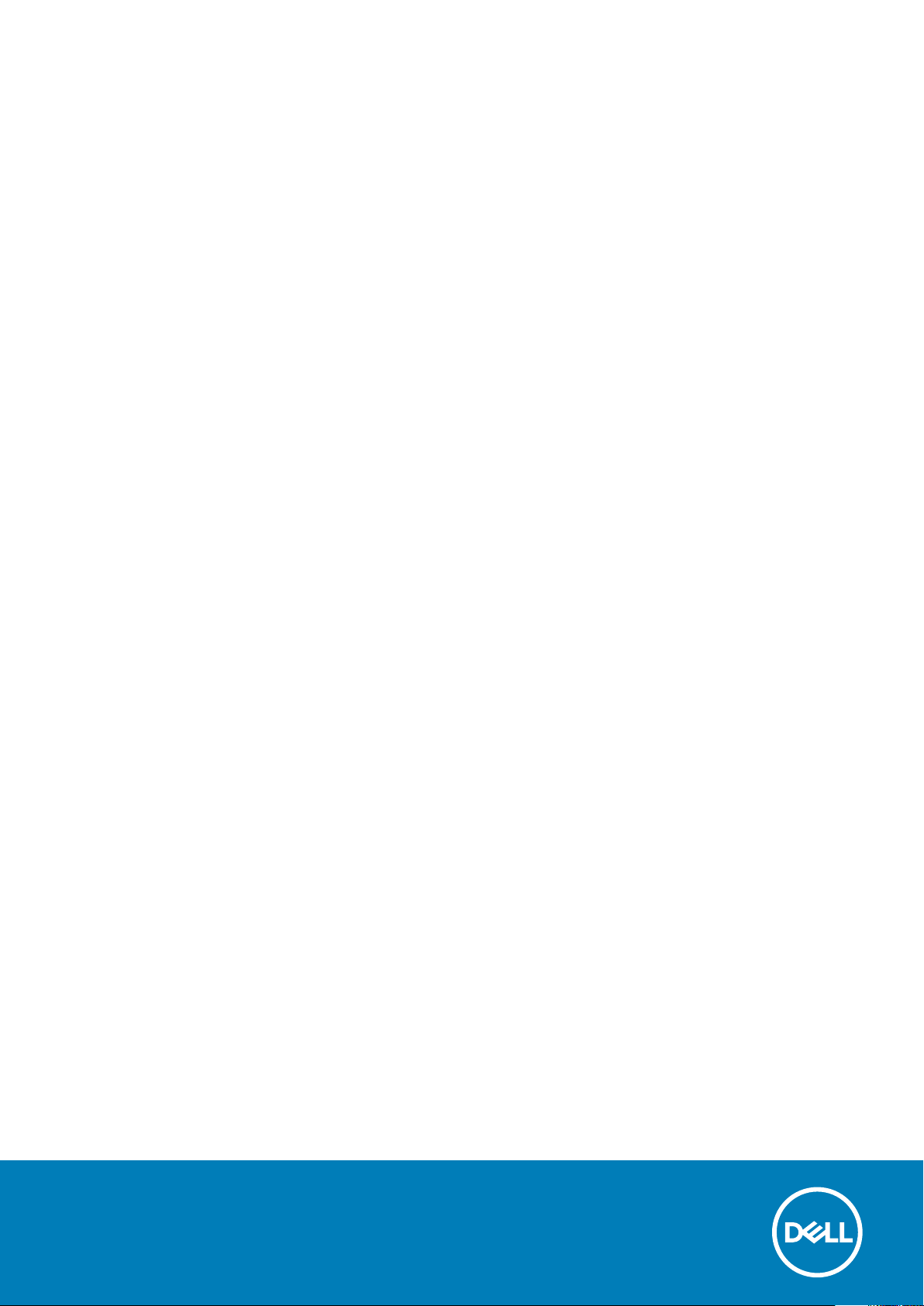
Dell Vostro 14–3468
Manualul utilizatorului
Reglementare de Model: P76G
Reglementare de Tip: P76G002
Page 2
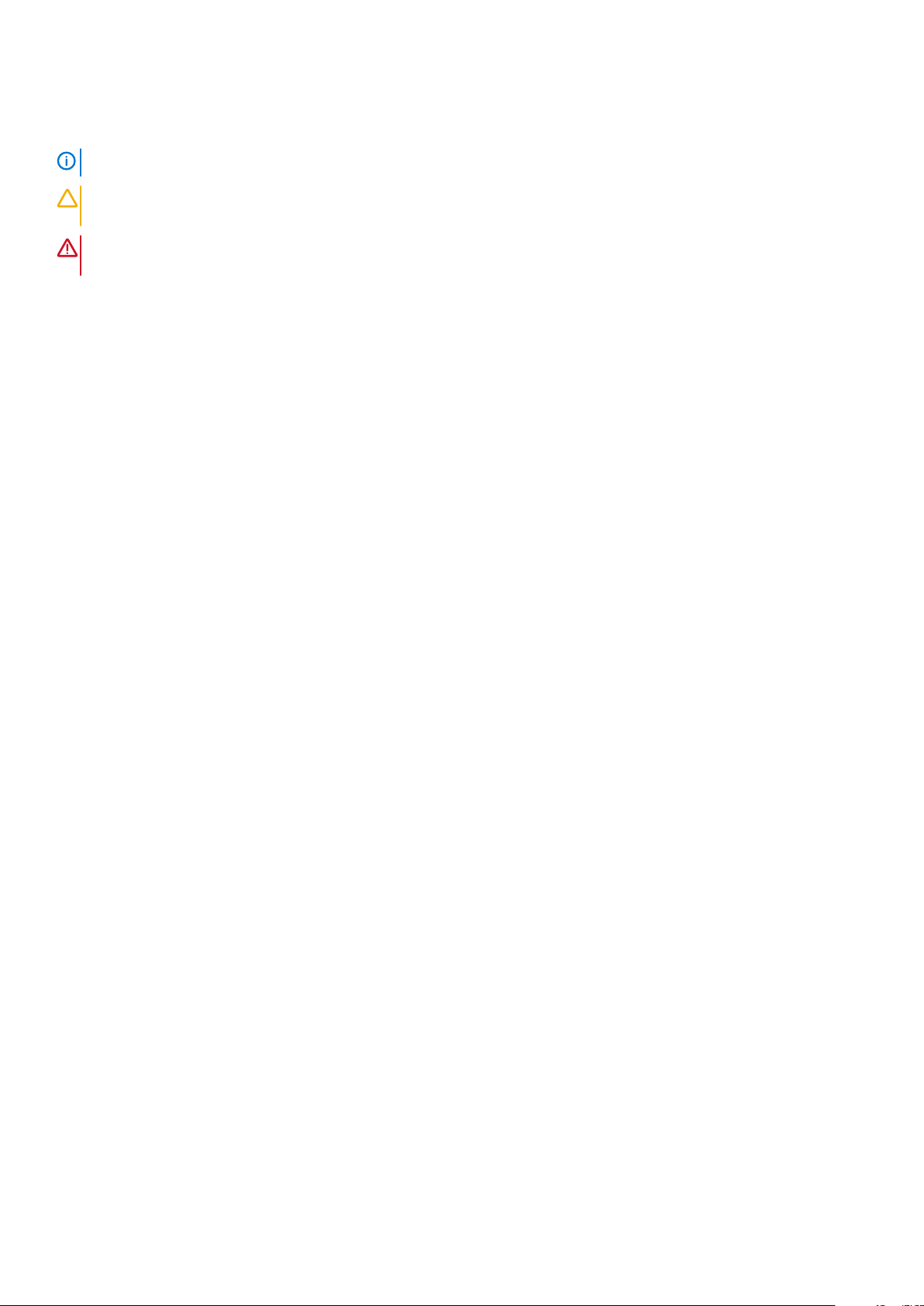
Note, atenţionări şi avertismente
NOTIFICARE O NOTĂ indică informaţii importante care vă ajută să optimizaţi utilizarea produsului.
AVERTIZARE O ATENŢIONARE indică un pericol potenţial de deteriorare a hardware-ului sau de pierdere de date şi vă
arată cum să evitaţi problema.
AVERTISMENT Un AVERTISMENT indică un pericol potenţial de deteriorare a bunurilor, de vătămare corporală sau de
deces.
© 2018 - 2019 Dell Inc. sau filialele sale. Toate drepturile rezervate. Dell, EMC şi alte mărci comerciale sunt mărci comerciale ale Dell
Inc. sau ale filialelor sale. Alte mărci comerciale pot fi mărci comerciale deţinute de proprietarii respectivi.
2019 - 04
Rev. A02
Page 3
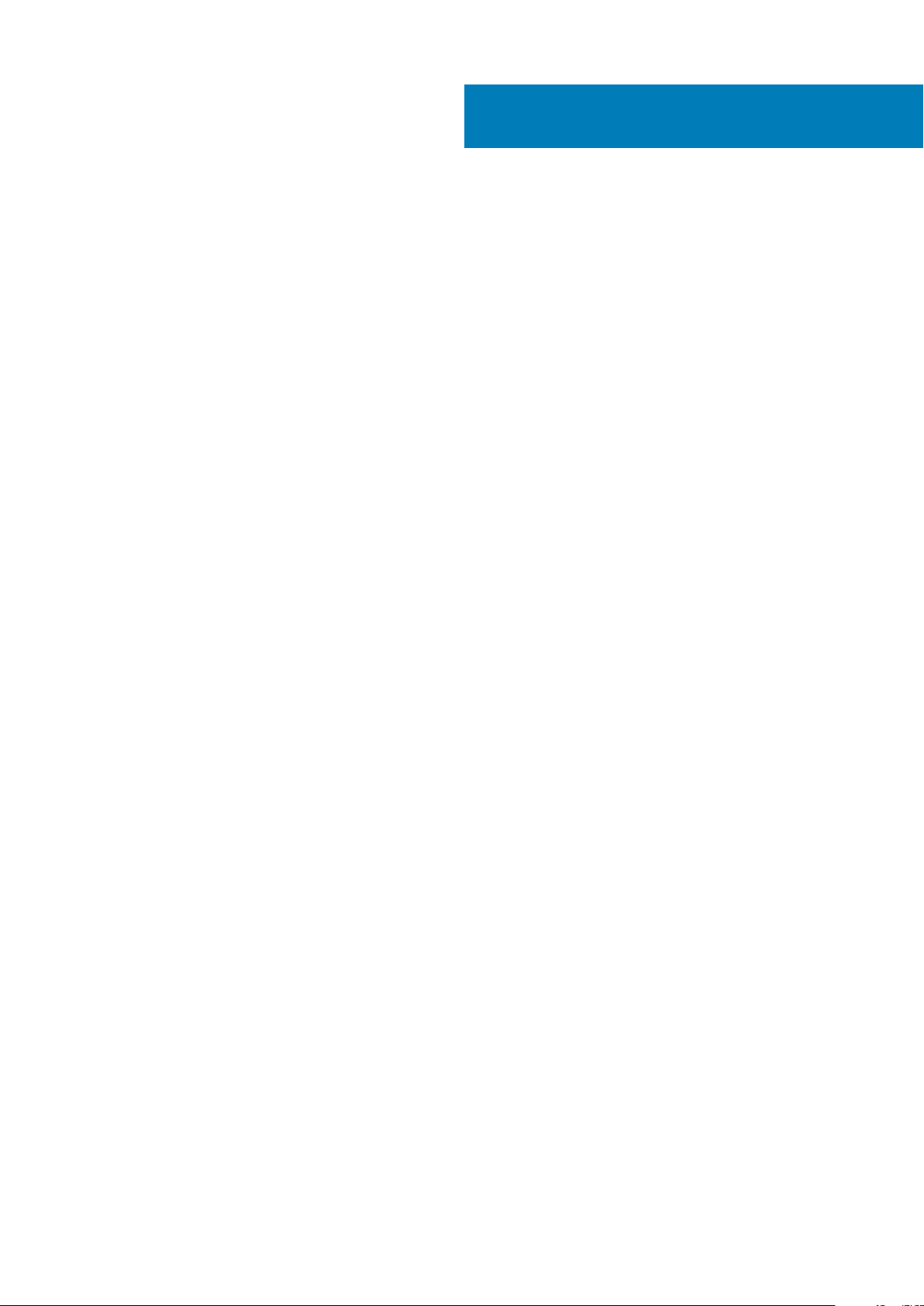
Cuprins
1 Efectuarea lucrărilor în interiorul computerului................................................................................7
Instrucţiuni de siguranţă........................................................................................................................................................7
Înainte de a efectua lucrări în interiorul computerului........................................................................................................7
Oprirea computerului.............................................................................................................................................................8
Oprirea — Windows........................................................................................................................................................8
Oprirea computerului - Windows 7................................................................................................................................8
După efectuarea lucrărilor în interiorul computerului.........................................................................................................8
2 Dezasamblarea şi reasamblarea.................................................................................................... 10
Instrumente recomandate...................................................................................................................................................10
Lista dimensiunilor șuruburilor.............................................................................................................................................10
Vedere a carcasei..................................................................................................................................................................11
Vedere din faţă cu dispozitivul deschis........................................................................................................................ 11
Vedere din partea stângă.............................................................................................................................................. 12
Imaginea suportului pentru mâini..................................................................................................................................12
Vedere din partea dreaptă.............................................................................................................................................13
Baterie....................................................................................................................................................................................13
Scoaterea bateriei.......................................................................................................................................................... 13
Instalarea bateriei............................................................................................................................................................14
Unitatea optică..................................................................................................................................................................... 14
Scoaterea unității optice................................................................................................................................................14
Scoaterea suportului unității optice..............................................................................................................................15
Instalarea suportului unității optice...............................................................................................................................16
Instalarea unității optice.................................................................................................................................................16
Grilajul tastaturii şi tastatura............................................................................................................................................... 16
Scoaterea tastaturii........................................................................................................................................................16
Instalarea tastaturii.........................................................................................................................................................18
Capacul bazei........................................................................................................................................................................18
Scoaterea capacului bazei.............................................................................................................................................18
Instalarea capacului bazei.............................................................................................................................................. 21
Hard disk................................................................................................................................................................................21
Scoaterea ansamblului hard diskului.............................................................................................................................21
Scoaterea hard diskului din suport...............................................................................................................................22
Instalarea hard diskul în suport.....................................................................................................................................23
Instalarea ansamblului hard diskului............................................................................................................................. 23
Cititor de amprente............................................................................................................................................................. 23
Scoaterea cititorului de amprente............................................................................................................................... 23
Instalarea cititorului de amprente.................................................................................................................................24
Placa WLAN......................................................................................................................................................................... 25
Scoaterea plăcii WLAN................................................................................................................................................. 25
Instalarea plăcii WLAN.................................................................................................................................................. 25
modulele de memorie.......................................................................................................................................................... 26
Scoaterea modulului de memorie.................................................................................................................................26
Instalarea modulului de memorie..................................................................................................................................26
Cuprins 3
Page 4
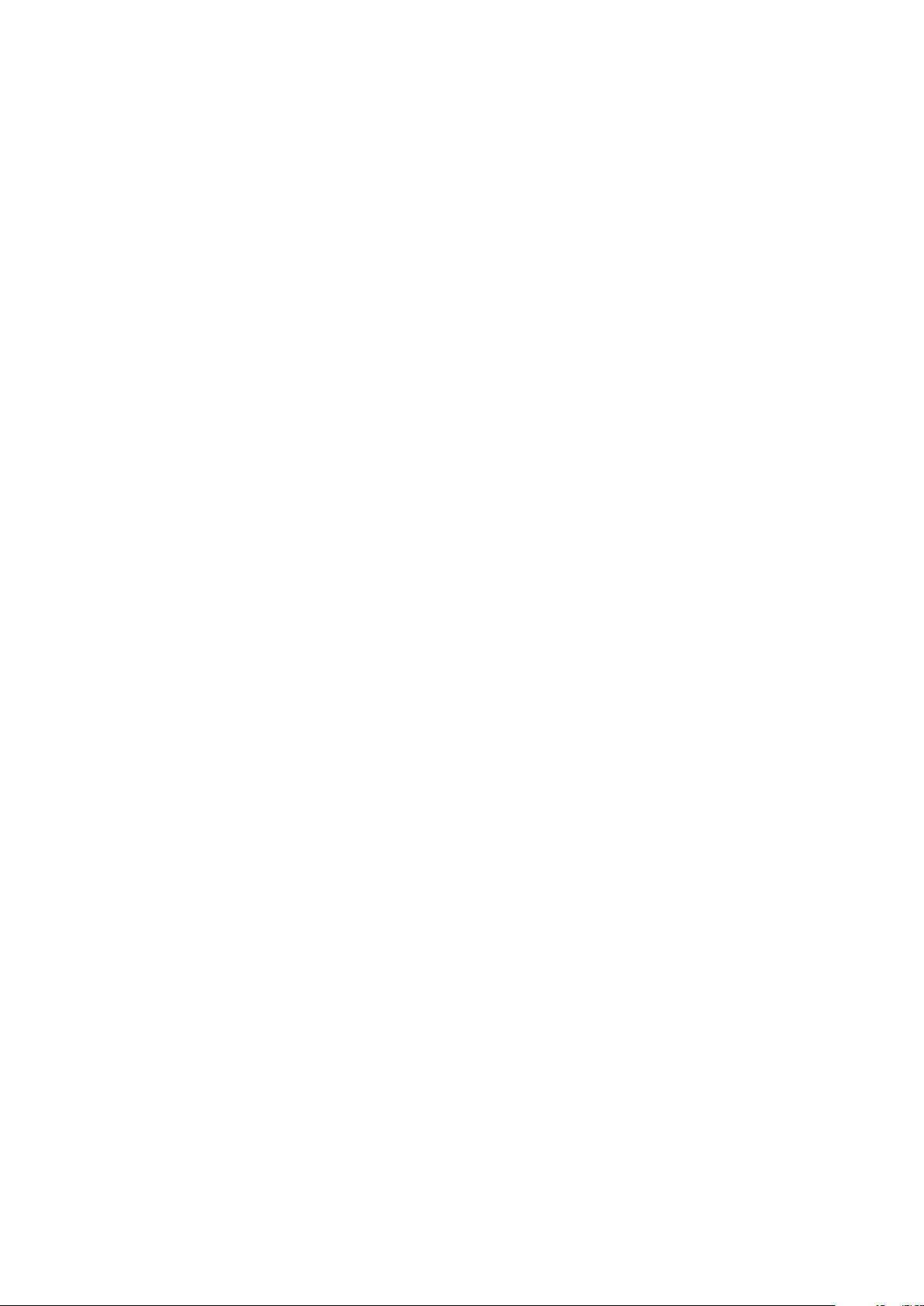
Baterie rotundă.................................................................................................................................................................... 27
Scoaterea bateriei rotunde........................................................................................................................................... 27
Instalarea bateriei rotunde............................................................................................................................................ 27
Placa butonului de alimentare............................................................................................................................................ 28
Scoaterea plăcii butonului de alimentare.................................................................................................................... 28
Instalarea plăcii butonului de alimentare......................................................................................................................29
Ansamblu ............................................................................................................................................................................. 29
Scoaterea radiatorului................................................................................................................................................... 29
Instalarea radiatorului.................................................................................................................................................... 30
Ventilator sistem..................................................................................................................................................................30
Scoaterea ventilatorului de sistem.............................................................................................................................. 30
Instalarea ventilatorului de sistem................................................................................................................................ 31
Difuzor................................................................................................................................................................................... 31
Scoaterea difuzoarelor...................................................................................................................................................31
Instalarea boxelor...........................................................................................................................................................32
Placa de sistem....................................................................................................................................................................32
Scoaterea plăcii de sistem............................................................................................................................................ 32
Instalarea plăcii de sistem............................................................................................................................................. 35
Placa intrare/ieșire.............................................................................................................................................................. 36
Scoaterea plăcii de intrare/ieşire.................................................................................................................................36
Instalarea plăcii de intrare/ieşire.................................................................................................................................. 36
Port pentru conectorul de alimentare...............................................................................................................................37
Scoaterea portului de alimentare................................................................................................................................. 37
Instalarea conectorul de alimentare.............................................................................................................................37
Ansamblul afişajului..............................................................................................................................................................38
Scoaterea ansamblului afișajului...................................................................................................................................38
Instalarea ansamblului afișajului....................................................................................................................................40
Cadrul afişajului.....................................................................................................................................................................41
Scoaterea cadrului afișajului.......................................................................................................................................... 41
Instalarea cadrului afișajului........................................................................................................................................... 41
Cameră..................................................................................................................................................................................42
Scoaterea camerei.........................................................................................................................................................42
Instalarea camerei..........................................................................................................................................................42
Panoul afişajului....................................................................................................................................................................43
Scoaterea panoului afișajului.........................................................................................................................................43
Instalarea panoului afișajului..........................................................................................................................................44
Balamalele afişajului............................................................................................................................................................. 44
Scoaterea balamalelor afișajului................................................................................................................................... 44
Instalarea balamalelor afișajului.................................................................................................................................... 45
Touchpad..............................................................................................................................................................................45
Scoaterea touchpadului................................................................................................................................................ 45
Instalarea touchpadului................................................................................................................................................. 48
Zonă de sprijin pentru mâini............................................................................................................................................... 48
Scoaterea zonei de sprijin pentru mâini...................................................................................................................... 48
Instalarea zonei de sprijin pentru mâini....................................................................................................................... 49
3 Tehnologie şi componente...........................................................................................................50
Procesoare........................................................................................................................................................................... 50
Identificarea procesoarelor în Windows 10.................................................................................................................50
Identificarea procesoarelor în Windows 8.................................................................................................................. 50
4
Cuprins
Page 5
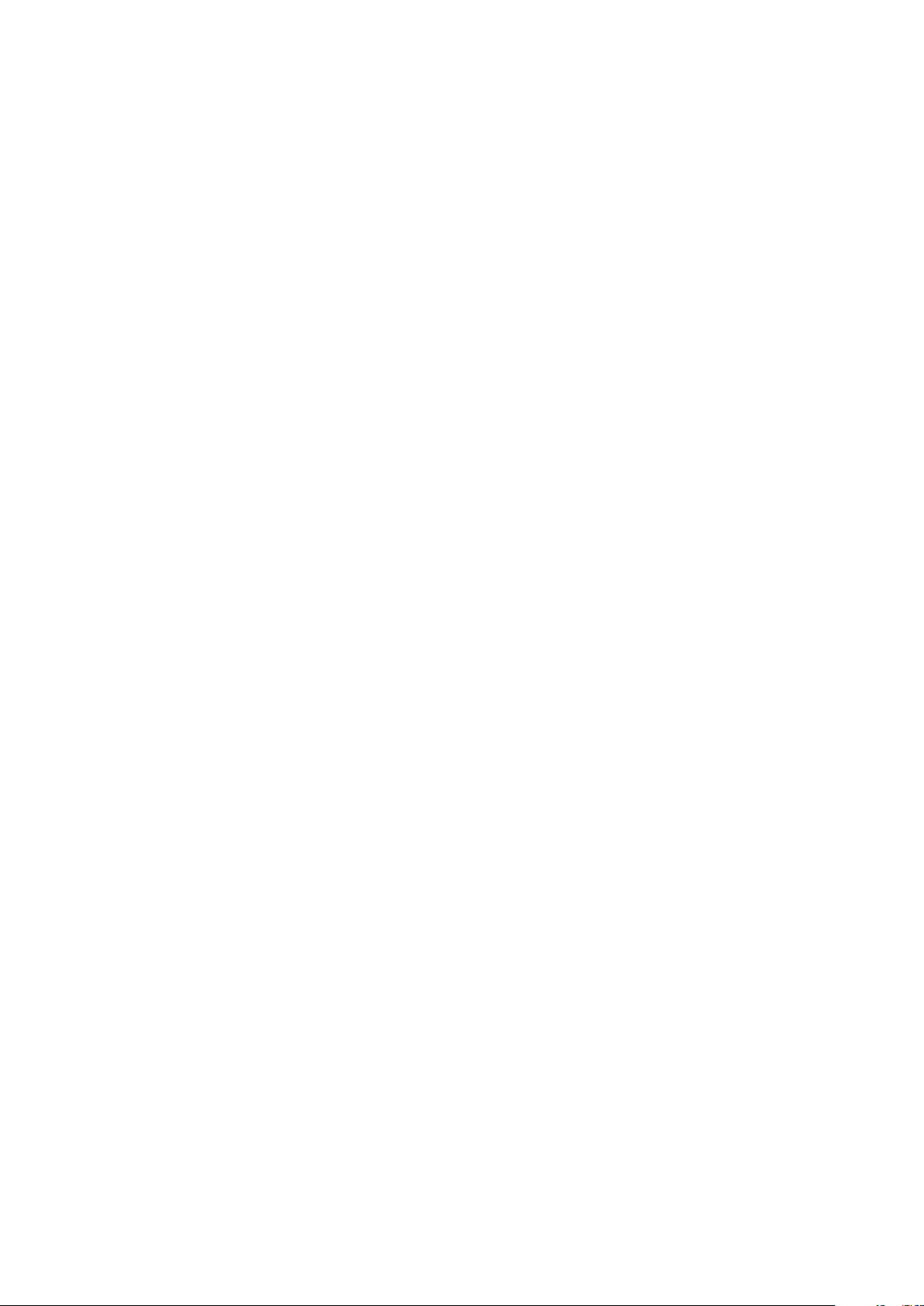
Identificarea procesoarelor în Windows 7...................................................................................................................50
Verificarea utilizării procesorului în Manager activităţi...............................................................................................51
Verificarea utilizării procesorului în Monitor resurse.................................................................................................. 51
Chipseturi............................................................................................................................................................................. 52
Descărcarea driverului pentru chipset........................................................................................................................ 52
Identificarea chipsetului în Manager dispozitive din Windows 10............................................................................52
Identificarea chipsetului în Manager dispozitive din Windows 8..............................................................................53
Identificarea chipsetului în Manager dispozitive din Windows 7..............................................................................53
Drivere pentru chipsetul Intel.......................................................................................................................................54
placa grafică.........................................................................................................................................................................54
Drivere pentru placa grafică Intel HD..........................................................................................................................55
Placa grafică Intel HD 520............................................................................................................................................55
Opţiuni de afişare.................................................................................................................................................................56
Identificarea adaptorului de afişare............................................................................................................................. 56
Rotirea afişajului.............................................................................................................................................................56
Descărcarea driverelor.................................................................................................................................................. 57
Modificarea rezoluţiei ecranului....................................................................................................................................57
Reglarea luminozităţii în Windows 10...........................................................................................................................57
Reglarea luminozităţii în Windows 8............................................................................................................................58
Reglarea luminozităţii în Windows 7............................................................................................................................ 58
Curăţarea afişajului........................................................................................................................................................ 58
Conectarea dispozitivelor de afişare externe.............................................................................................................58
Opţiuni pentru hard diskuri.................................................................................................................................................58
Identificarea hard diskului în Windows 10................................................................................................................... 59
Identificarea hard diskului în Windows 8.....................................................................................................................59
Identificarea hard diskului în Windows 7.....................................................................................................................59
Accesarea programului de configurare BIOS............................................................................................................. 59
Caracteristici USB............................................................................................................................................................... 60
HDMI 1.4............................................................................................................................................................................... 62
USB PowerShare.................................................................................................................................................................62
Caracteristicile camerei.......................................................................................................................................................63
Identificarea camerei în Manager dispozitive din Windows 10.................................................................................63
Identificarea camerei în Manager dispozitive din Windows 8.................................................................................. 63
Identificarea camerei în Manager dispozitive din Windows 7...................................................................................64
Pornirea camerei............................................................................................................................................................64
Pornirea aplicaţiei Cameră............................................................................................................................................ 64
Caracteristicile memoriei.................................................................................................................................................... 65
Verificarea memoriei de sistem....................................................................................................................................65
Verificarea memoriei de sistem în programul de configurare...................................................................................65
Testarea memoriei cu ajutorul programului ePSA..................................................................................................... 65
Drivere audio........................................................................................................................................................................ 66
4 Configurarea sistemului.............................................................................................................. 67
Secvenţa de încărcare........................................................................................................................................................ 67
Tastele de navigare............................................................................................................................................................. 67
Opțiuni de configurare a sistemului...................................................................................................................................68
Actualizarea BIOS în Windows...........................................................................................................................................75
Parola de sistem şi de configurare.....................................................................................................................................75
Atribuirea unei parole de configurare a sistemului..................................................................................................... 76
Ştergerea sau modificarea unei parole existente de configurare a sistemului....................................................... 76
Cuprins
5
Page 6
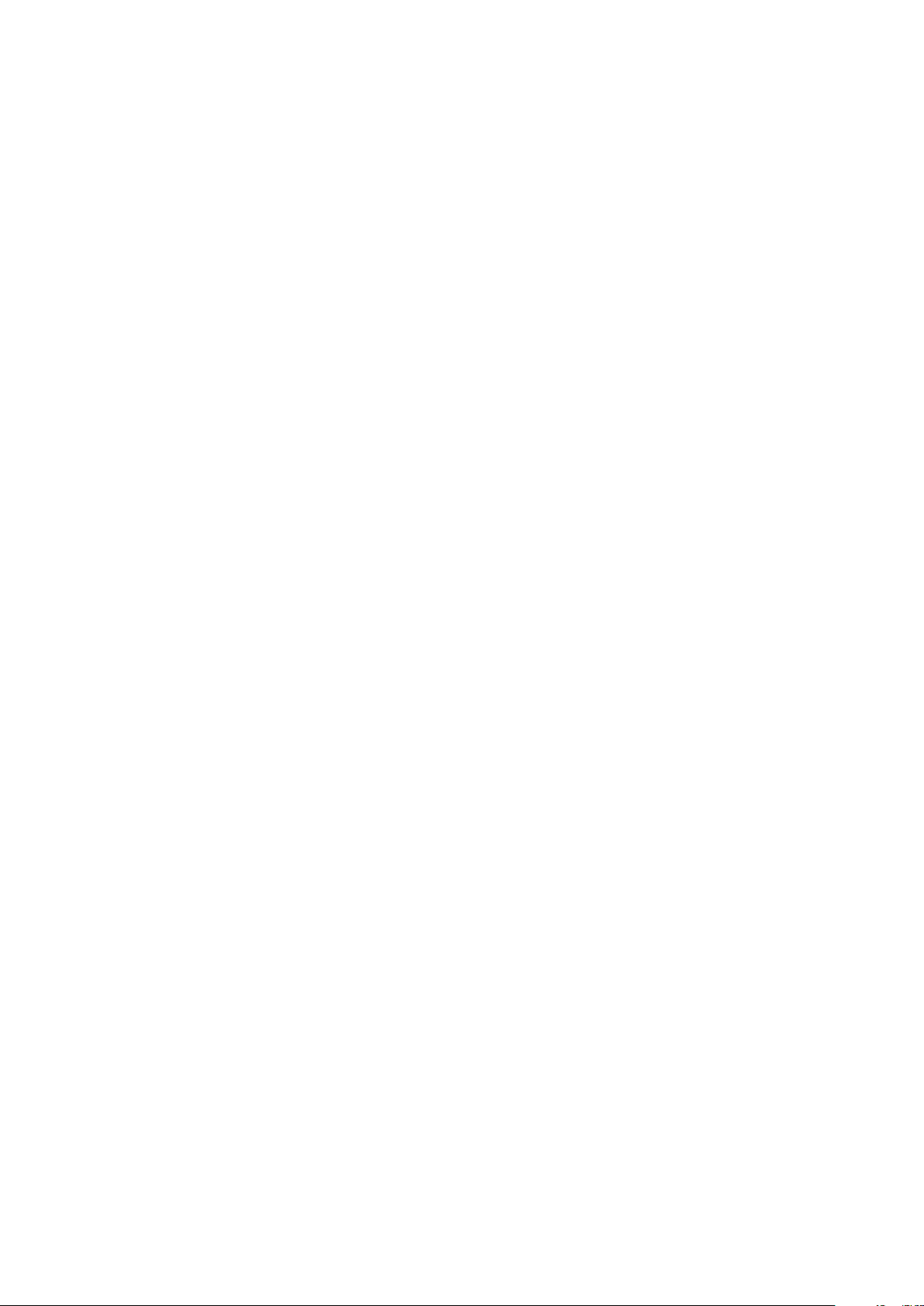
5 Evaluarea îmbunătăţită a sistemului la preîncărcare – diagnosticarea ePSA..................................... 77
Executarea diagnosticării ePSA......................................................................................................................................... 77
6 Specificații tehnice.....................................................................................................................78
7 Cum se poate contacta Dell......................................................................................................... 83
6 Cuprins
Page 7
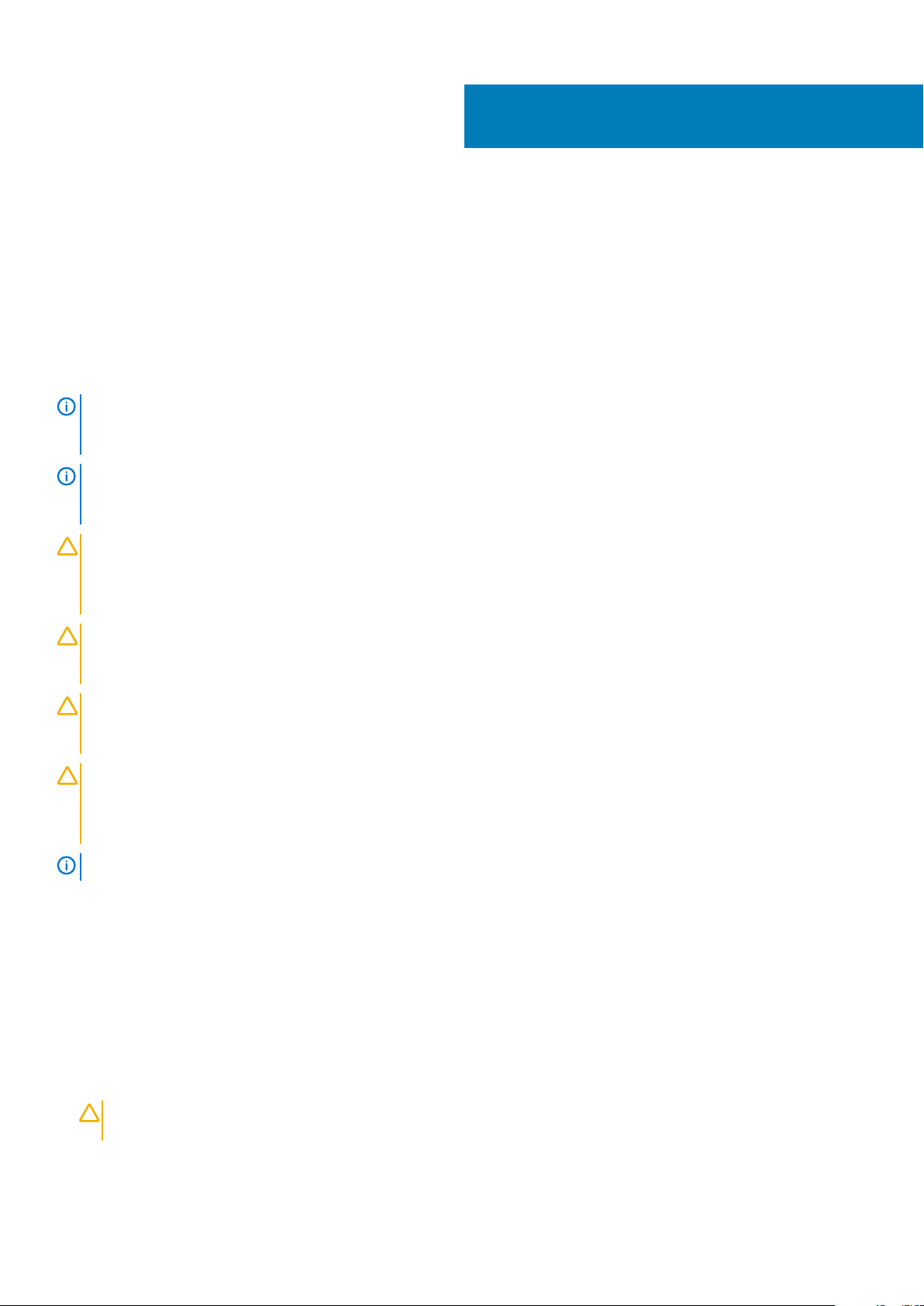
Efectuarea lucrărilor în interiorul computerului
Instrucţiuni de siguranţă
Utilizaţi următoarele instrucţiuni de siguranţă pentru a vă proteja computerul împotriva eventualelor deteriorări şi a vă asigura siguranţa
personală. Doar dacă nu există alte specificaţii, fiecare procedură inclusă în acest document presupune existenţa următoarelor condiţii:
• Aţi citit informaţiile privind siguranţa livrate împreună cu computerul.
• O componentă poate fi înlocuită sau – dacă este achiziţionată separat – instalată prin efectuarea procedurii de demontare în ordine
inversă.
NOTIFICARE Deconectaţi toate sursele de alimentare înainte de a deschide capacul sau panourile computerului. După ce
terminați lucrările în interiorul computerului, remontați toate capacele, panourile și șuruburile înainte de conectarea la
sursa de alimentare.
NOTIFICARE Înainte de a efectua lucrări în interiorul computerului, citiţi instrucţiunile de siguranţă livrate împreună cu
computerul. Pentru informaţii suplimentare despre cele mai bune practici privind siguranţa, consultaţi pagina de start
privind conformitatea cu reglementările, la adresa www.dell.com/regulatory_compliance.
AVERTIZARE Multe dintre reparaţii pot fi efectuate doar de un tehnician de service autorizat. Efectuaţi doar activităţile
de depanare şi reparaţii simple specificate în documentaţia produsului dvs. sau conform indicaţiilor primite din partea
echipei de asistenţă online sau prin telefon. Deteriorările cauzate de lucrările de service neautorizate de către Dell nu
sunt acoperite de garanţia dvs. Citiţi şi respectaţi instrucţiunile de siguranţă incluse în pachetul produsului.
1
AVERTIZARE Pentru a evita descărcarea electrostatică, conectaţi-vă la împământare utilizând o brăţară antistatică sau
atingând periodic o suprafaţă metalică nevopsită împământată, înainte să atingeţi computerul în scopul efectuării
oricăror activităţi de dezasamblare.
AVERTIZARE Manipulaţi componentele şi cardurile cu grijă. Nu atingeţi componentele sau contactele de pe un card.
Apucaţi un card de margine sau de suportul de montare metalic. Apucaţi o componentă, cum ar fi un procesor, de
margini, nu de pini.
AVERTIZARE Atunci când deconectaţi un cablu, trageţi de conectorul său sau de lamela de tragere, nu de cablul propriu-
zis. Unele cabluri au conectori cu lamele de blocare; dacă deconectaţi acest tip de cablu, apăsaţi pe lamelele de blocare
înainte de a deconecta cablul. În timp ce separaţi conectorii, ţineţi-i aliniaţi drept pentru a evita îndoirea pinilor
conectorilor. De asemenea, înainte să conectaţi un cablu, asiguraţi-vă că ambii conectori sunt orientaţi şi aliniaţi corect.
NOTIFICARE Culoarea computerului dvs. şi anumite componente pot fi diferite faţă de ilustraţiile din acest document.
Înainte de a efectua lucrări în interiorul computerului
Pentru a evita deteriorarea computerului, efectuaţi paşii următori înainte de a începe lucrări în interiorul acestuia.
1. Asiguraţi-vă că respectaţi instrucţiunile de siguranţă.
2. Asiguraţi-vă că suprafaţa de lucru este plană şi curată pentru a preveni zgârierea capacului computerului.
3. Opriţi computerul (consultaţi secţiunea Oprirea computerului).
4. În cazul în care computerul este conectat la un dispozitiv de andocare (andocat), detaşaţi-l.
AVERTIZARE
dispozitivul de reţea.
5. Deconectaţi toate cablurile de reţea de la computer.
6. Deconectaţi computerul şi toate dispozitivele ataşate de la prizele electrice.
Pentru a deconecta un cablu de reţea, întâi decuplaţi cablul de la computer, apoi decuplaţi-l de la
Efectuarea lucrărilor în interiorul computerului 7
Page 8
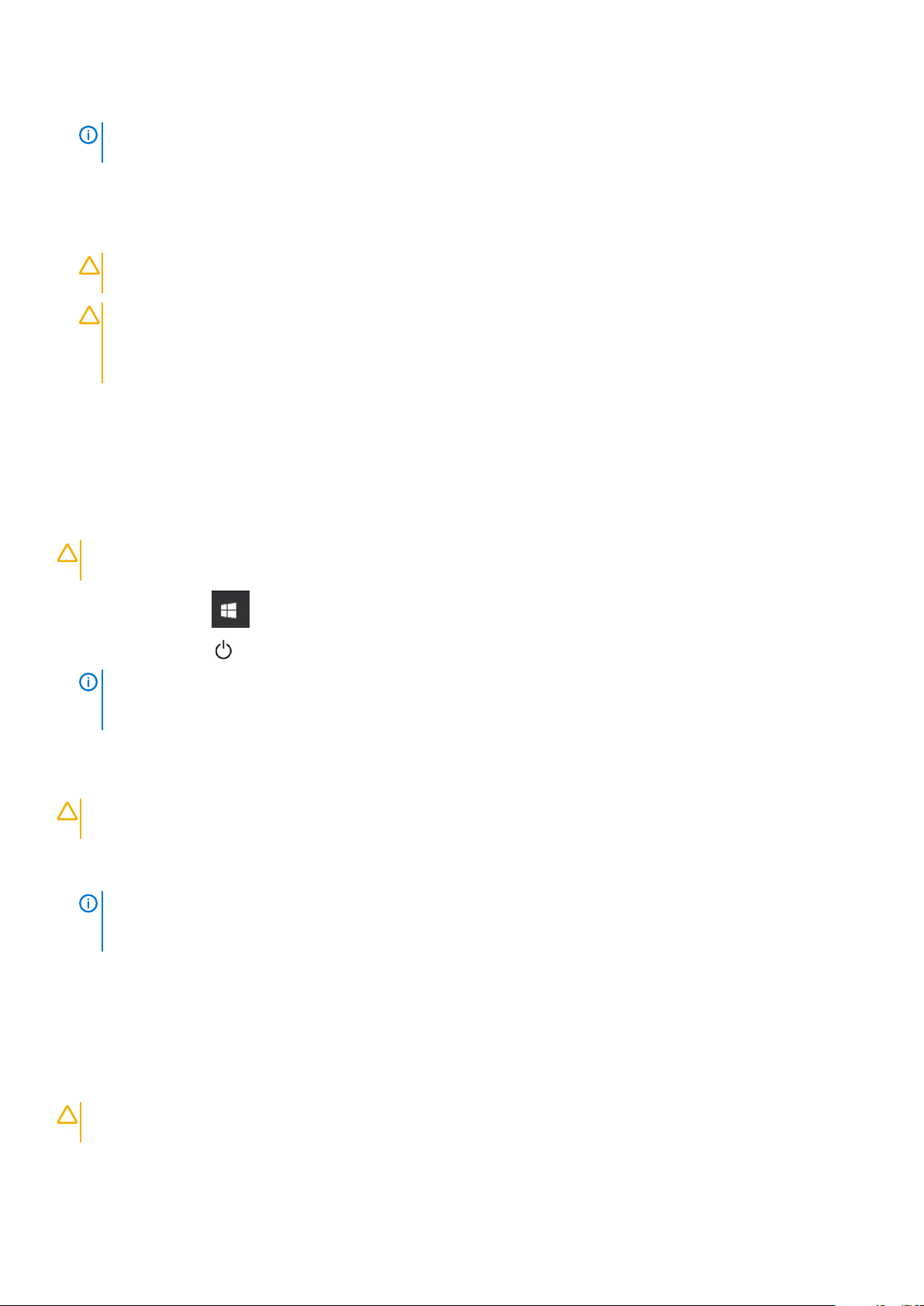
7. Închideţi ecranul şi întoarceţi computerul cu faţa în jos pe o suprafaţă de lucru plană.
NOTIFICARE Pentru a preveni deteriorarea plăcii de sistem, trebuie să scoateţi bateria principală înainte de a depana
computerul.
8. Scoateţi bateria principală.
9. Întoarceţi computerul cu partea superioară orientată în sus.
10. Deschideţi ecranul.
11. Apăsaţi pe butonul de alimentare pentru a conecta placa de sistem la împământare.
AVERTIZARE Pentru a vă proteja împotriva şocurilor electrice, deconectaţi întotdeauna computerul de la priza
electrică înainte de a deschide ecranul.
AVERTIZARE Înainte de a atinge orice componentă din interiorul computerului, conectaţi-vă la împământare atingând
o suprafaţă metalică nevopsită, cum ar fi metalul din partea din spate a computerului. În timp ce lucraţi, atingeţi
periodic o suprafaţă de metal nevopsită pentru a disipa electricitatea statică ce ar putea dăuna componentelor
interne.
12. Scoateţi toate cardurile inteligente şi ExpressCard din sloturile aferente.
Oprirea computerului
Oprirea — Windows
AVERTIZARE
deschise înainte să opriţi computerul .
1. Faceţi clic sau atingeţi .
2. Faceţi clic sau atingeţi , apoi faceţi clic sau atingeţi Oprire.
NOTIFICARE
dispozitivele ataşate nu s-au oprit automat atunci când aţi închis sistemul de operare, apăsaţi şi menţineţi apăsat
butonul de alimentare pentru aproximativ 6 secunde pentru a le opri.
Pentru a evita pierderea datelor, salvaţi şi închideţi toate fişierele deschise şi ieşiţi din toate programele
Asiguraţi-vă că aţi oprit calculatorul şi toate dispozitivele ataşate. În cazul în care computerul dvs. şi
Oprirea computerului - Windows 7
AVERTIZARE
deschise înainte să opriţi computerul.
1. Faceţi clic pe Start.
2. Faceţi clic pe Închidere.
NOTIFICARE
dispozitivele ataşate nu s-au oprit automat atunci când aţi închis sistemul de operare, apăsaţi şi menţineţi apăsat
butonul de alimentare pentru aproximativ 6 secunde pentru a le opri.
Pentru a evita pierderea datelor, salvaţi şi închideţi toate fişierele deschise şi ieşiţi din toate programele
Asiguraţi-vă că aţi oprit calculatorul şi toate dispozitivele ataşate. În cazul în care computerul dvs. şi
După efectuarea lucrărilor în interiorul computerului
După ce aţi finalizat toate procedurile de remontare, asiguraţi-vă că aţi conectat dispozitivele externe, plăcile şi cablurile înainte de a porni
computerul.
AVERTIZARE
computer Dell. Nu utilizaţi baterii concepute pentru alte computere Dell.
1. Conectaţi toate dispozitivele externe, cum ar fi un replicator de porturi sau baza pentru suporturi media şi remontaţi toate cardurile,
cum ar fi un ExpressCard.
8
Efectuarea lucrărilor în interiorul computerului
Pentru a evita deteriorarea computerului, utilizaţi exclusiv baterii concepute pentru acest model de
Page 9
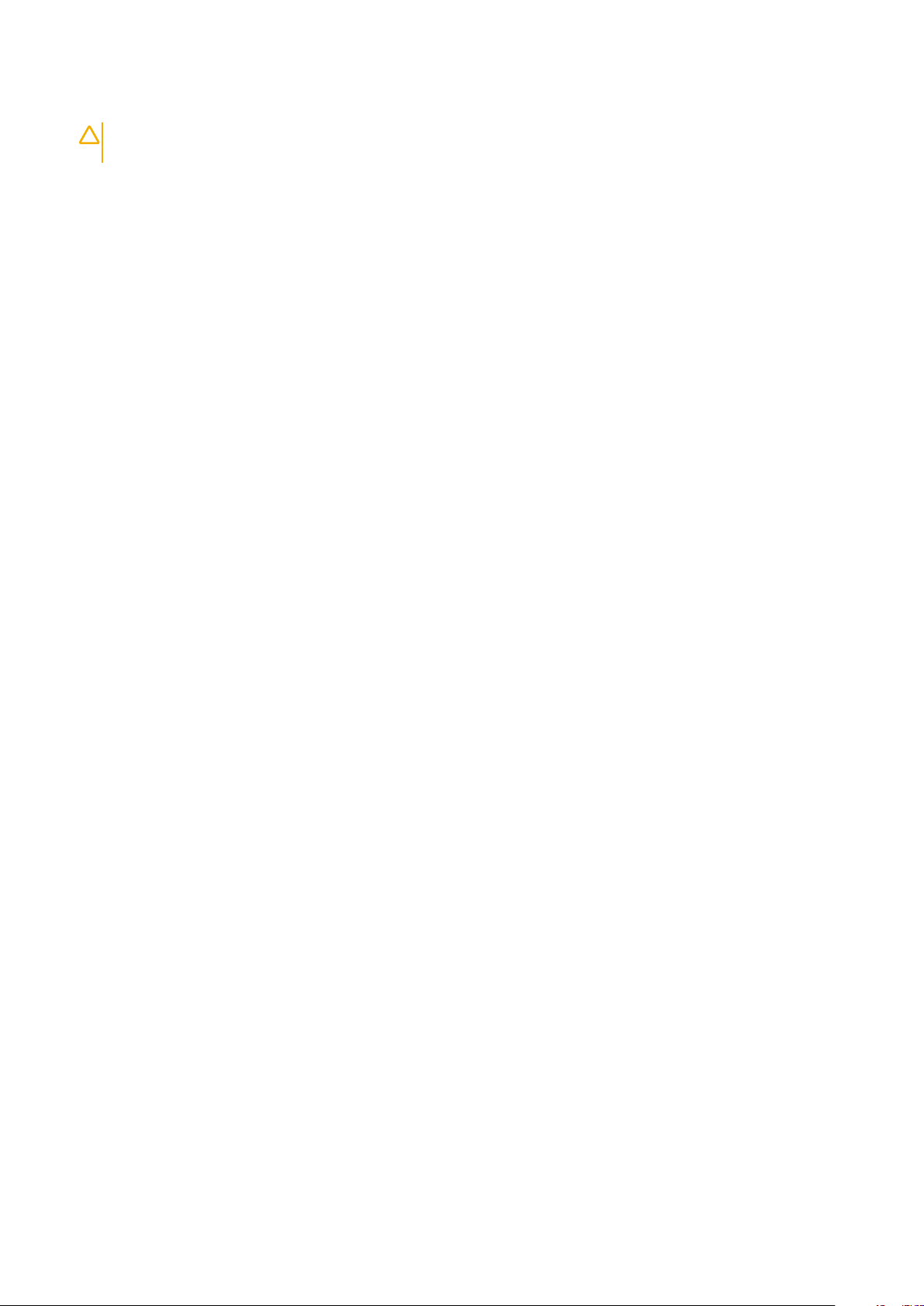
2. Conectaţi toate cablurile de reţea sau de telefonie la computerul dvs.
AVERTIZARE Pentru a conecta un cablu de reţea, mai întâi conectaţi cablul la dispozitivul de reţea şi apoi conectaţi-l
la computer.
3. Conectaţi computerul şi toate dispozitivele ataşate la prizele electrice.
4. Porniţi computerul.
Efectuarea lucrărilor în interiorul computerului 9
Page 10
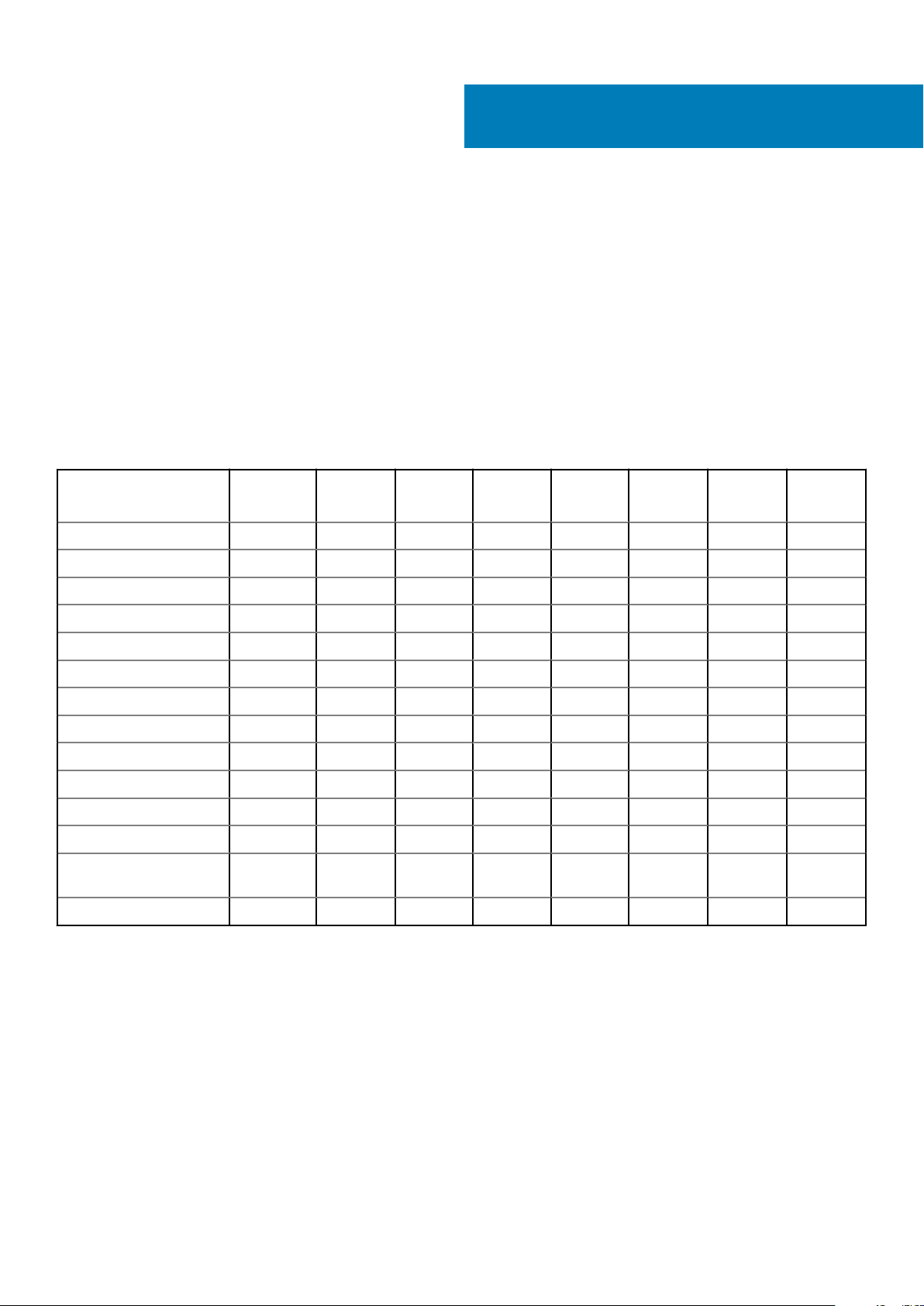
Dezasamblarea şi reasamblarea
Instrumente recomandate
Procedurile din acest document necesită următoarele instrumente:
• Şurubelniţă cu vârf în cruce nr. 0
• Şurubelniţă cu vârf în cruce nr. 1
• Ştift de plastic mic
Lista dimensiunilor șuruburilor
Tabel 1. Lista dimensiunilor șuruburilorVostro 14–3468
2
Componentă
Unitatea optică 2
Suportul unității optice 1
Capacul bazei 6 1 1 8
Hard disk 2
Suportul hard diskului 4
Ventilator de sistem 2
Placa de sistem 1
Conector de alimentare 1
Ansamblul afişajului 3
Cameră
Panoul afișajului 4
Balama 6
Placa butonului de
alimentare
Cititor de amprente 1
M2L2 (cu
cap mare
07)
1 1
M2L2 (cu
cap mare
05)
M2L2,5 M2L5
M2L3 (cu
cap
subțire)
M2,5L2,5
(cu cap
mare)
M2,5L8 M3L3
10 Dezasamblarea şi reasamblarea
Page 11
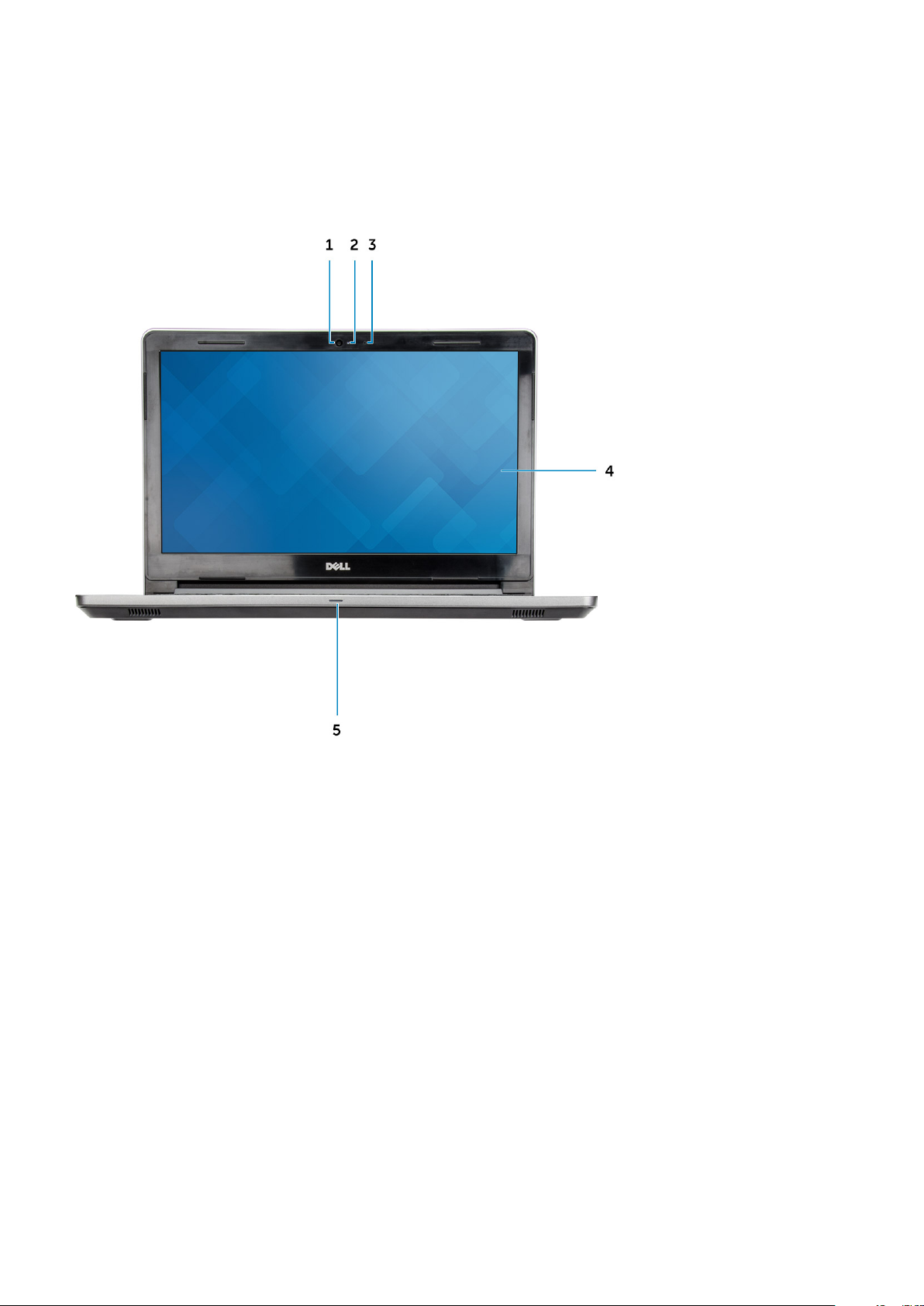
Vedere a carcasei
Vedere din faţă cu dispozitivul deschis
1. Cameră 2. Indicator luminos de stare a camerei
3. Microfon 4. Panou LCD
5. Indicator luminos de stare a alimentării şi a bateriei/indicator
luminos de activitate a hard diskului
Dezasamblarea şi reasamblarea 11
Page 12
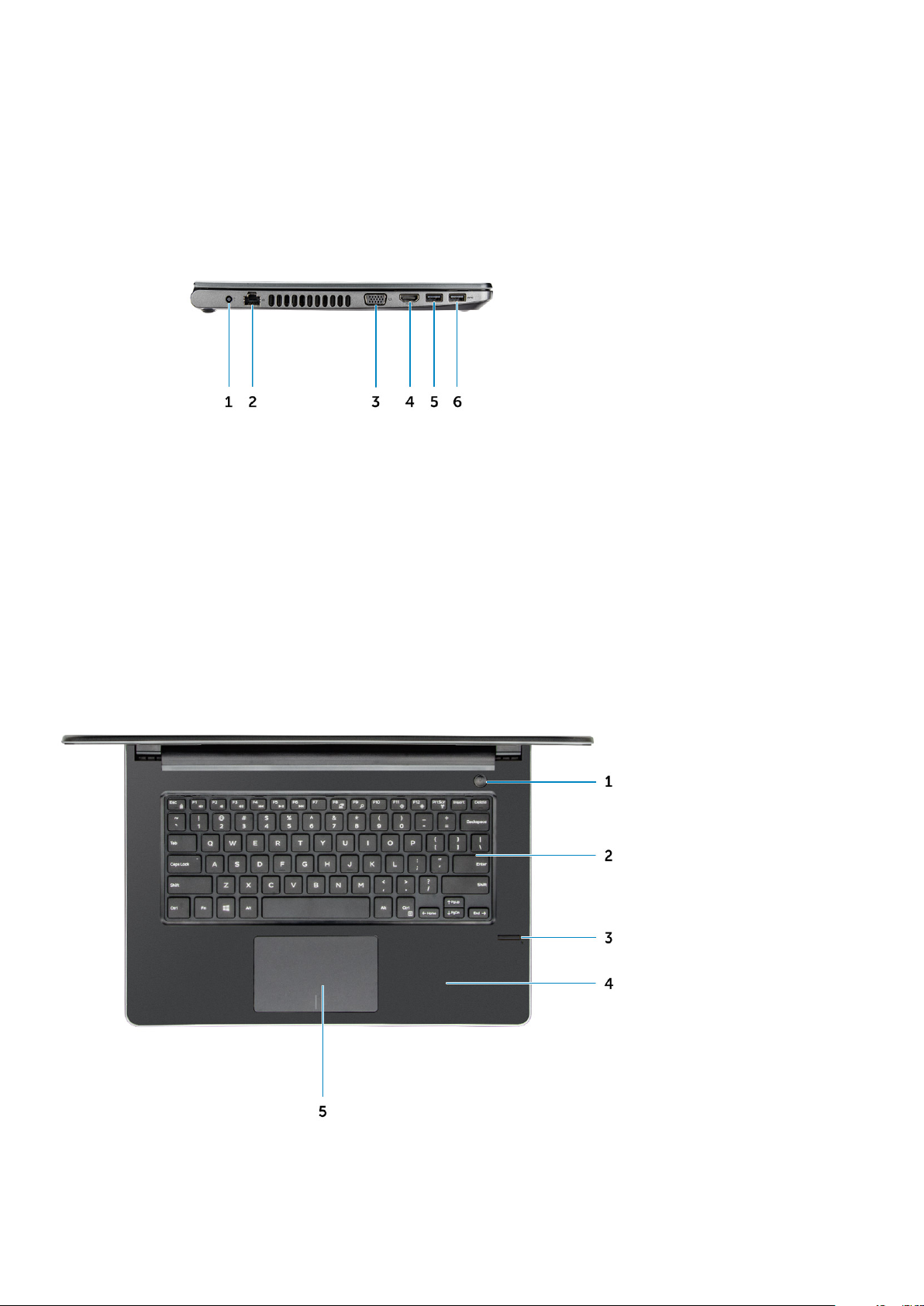
Vedere din partea stângă
1. Conector de alimentare 2. Conector de rețea (Fără indicator LED)
3. Conector VGA 4. Port HDMI 1.4
5. Port USB 3.1 din prima generație 6. Port USB 3.1 din prima generație
Imaginea suportului pentru mâini
Buton de alimentare 2. Tastatură
1.
12 Dezasamblarea şi reasamblarea
Page 13

3. Cititor de amprente 4. Zonă de sprijin pentru mâini
5. Touchpad
Vedere din partea dreaptă
1. Cititorul de carduri SD 2. Port audio universal
3. conector USB 2.0 4. Unitatea optică
5. Slot pentru cablul de securitate
Baterie
Scoaterea bateriei
1. Urmaţi procedurile din secţiunea Înainte de a efectua lucrări în interiorul computerului.
2. Pentru a scoate bateria:
a) Glisaţi dispozitivul de eliberare pentru a debloca bateria [1].
b) Scoateţi bateria din computer [2].
Dezasamblarea
şi reasamblarea 13
Page 14

Instalarea bateriei
1. Introduceţi bateria în fantă şi apăsaţi-o până când se fixează în poziţie cu un sunet specific.
2. Urmaţi procedurile din secţiunea După efectuarea lucrărilor în interiorul computerului.
Unitatea optică
Scoaterea unității optice
1. Urmaţi procedurile din secţiunea Înainte de a efectua lucrări în interiorul computerului.
2. Scoateți bateria.
3. Pentru a scoate unitatea optică:
a) Scoateți cele două șuruburi M2L3 care fixează unitatea optică pe computer [1].
b) Utilizând un știft de plastic, împingeți lamela în direcția săgeții indicate pe șasiu. [2].
c) Glisați unitatea optică în afara computerului [3].
14
Dezasamblarea şi reasamblarea
Page 15

Scoaterea suportului unității optice
1. Urmaţi procedurile din secţiunea Înainte de a efectua lucrări în interiorul computerului.
2. Scoateți:
a) baterie
b) unitate optică
3. Pentru a scoate unitatea optică din suport:
a) Scoateți șurubul M2L2 (cap mare 05) care fixează suportul unității optice.
b) Scoateți suportul unității optice de pe unitatea optică.
Dezasamblarea
şi reasamblarea 15
Page 16

Instalarea suportului unității optice
1. Instalați suportul unității optice.
2. Strângeți șurubul M2L2 (cap mare 05) care fixează suportul unității optice.
3. Instalaţi:
a) unitate optică
b) baterie
4. Urmaţi procedura din secţiunea După efectuarea lucrărilor în interiorul computerului.
Instalarea unității optice
1. Împingeți unitatea optică în slot până când se fixează cu un clic.
2. Strângeți cele două șuruburi M2L3 pentru a fixa unitatea optică pe computers.
3. Instalați bateria.
4. Urmaţi procedura din secţiunea După efectuarea lucrărilor în interiorul computerului.
Grilajul tastaturii şi tastatura
Scoaterea tastaturii
1. Urmaţi procedurile din secţiunea Înainte de a efectua lucrări în interiorul computerului.
2. Scoateți bateria.
3. Pentru a scoate tastatura:
a) Utilizând un știft de plastic, eliberați cele cinci lamele din sloturile aflate deasupra tastaturii [1].
b) Întoarceți tastatura pe zona de sprijin pentru mâini pentru a accesa cablul conectorului tastaturii de sub tastaturii [2].
16
Dezasamblarea şi reasamblarea
Page 17

4. Pentru a scoate cablul tastaturii:
a) Deconectați cablul tastaturii de la placa de sistem.
b) Scoateți prin ridicare tastatura din computer.
Dezasamblarea
şi reasamblarea 17
Page 18

Instalarea tastaturii
1. Conectaţi cablul pentru tastatură la conectorul de pe placa de bază.
2. Glisaţi tastatura pentru a o alinia cu lamelele.
3. Apăsaţi de-a lungul marginilor de sus pentru a bloca tastatura la locul său.
4. Instalaţi bateria.
5. Urmaţi procedura din secţiunea După efectuarea lucrărilor în interiorul computerului.
Capacul bazei
Scoaterea capacului bazei
1. Urmaţi procedurile din secţiunea Înainte de a efectua lucrări în interiorul computerului.
2. Scoateți:
a) baterie
b) unitate optică
c) tastatură
3. Pentru a scoate capacul bazei:
a) Deconectați conectorul unității optice și ridicați-l pentru a-l scoate de pe placa de sistem [1].
b) Scoateți cele trei șuruburi M2L5 care fixează capacul bazei [2].
18
Dezasamblarea şi reasamblarea
Page 19
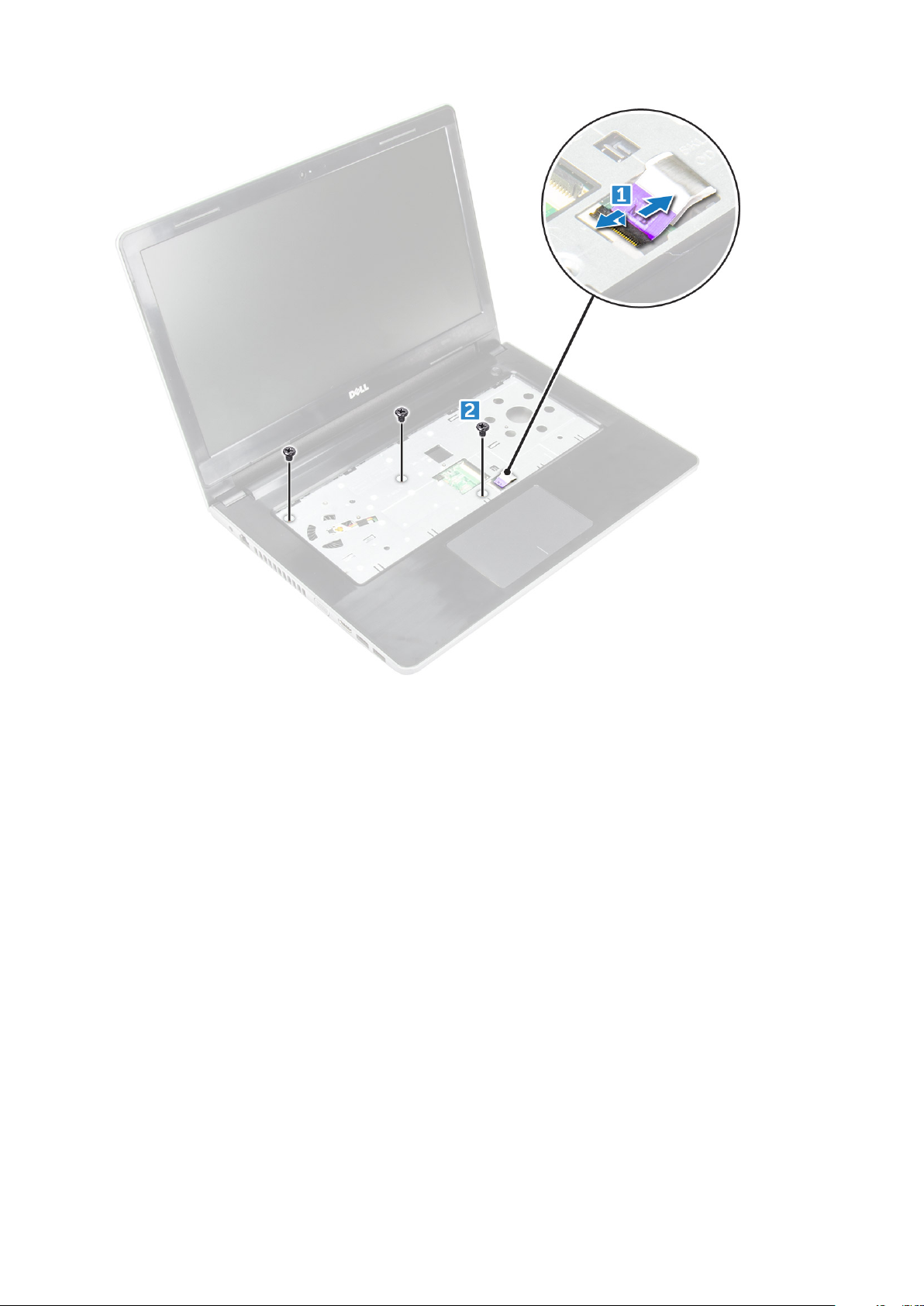
4. Întoarceți computerul și scoateți șuruburile (3 șuruburi - M2L2; 2 șuruburi - M2L2; 8 șuruburi - M2,5L8) care fixează capacul bazei pe
computer [1, 2, 3].
Dezasamblarea
şi reasamblarea 19
Page 20

5. Pentru a scoate capacul bazei:
a) Utilizați un știft pentru a desprinde marginile capacului bazei [1].
b) Ridicați capacul bazei și scoateți-l de pe computer [2].
20
Dezasamblarea şi reasamblarea
Page 21

Instalarea capacului bazei
1. Aliniați capacul bazei cu orificiile șuruburilor de pe computer.
2. Apăsați pe marginile capacului până când acesta se fixează în poziție.
3. Strângeți cele (8 șuruburi - M2,5L8; 3 șuruburi - M2L2; 2 șuruburi - M2L2) șuruburi pentru a fixa capacul bazei pe computer.
4. Întoarceți invers computerul.
5. Deschideți afișajul și conectați conectorul unității optice la placa de sistem.
6. Strângeți cele trei șuruburi M2L5 pentru a fixa capacul bazei pe zona de sprijin pentru mâini.
7. Instalaţi:
a) tastatură
b) unitate optică
c) baterie
8. Urmaţi procedura din secţiunea După efectuarea lucrărilor în interiorul computerului.
Hard disk
Scoaterea ansamblului hard diskului
1. Urmaţi procedurile din secţiunea Înainte de a efectua lucrări în interiorul computerului.
2. Scoateți:
a) baterie
b) unitate optică
c) tastatură
d) capacul bazei
Dezasamblarea
şi reasamblarea 21
Page 22
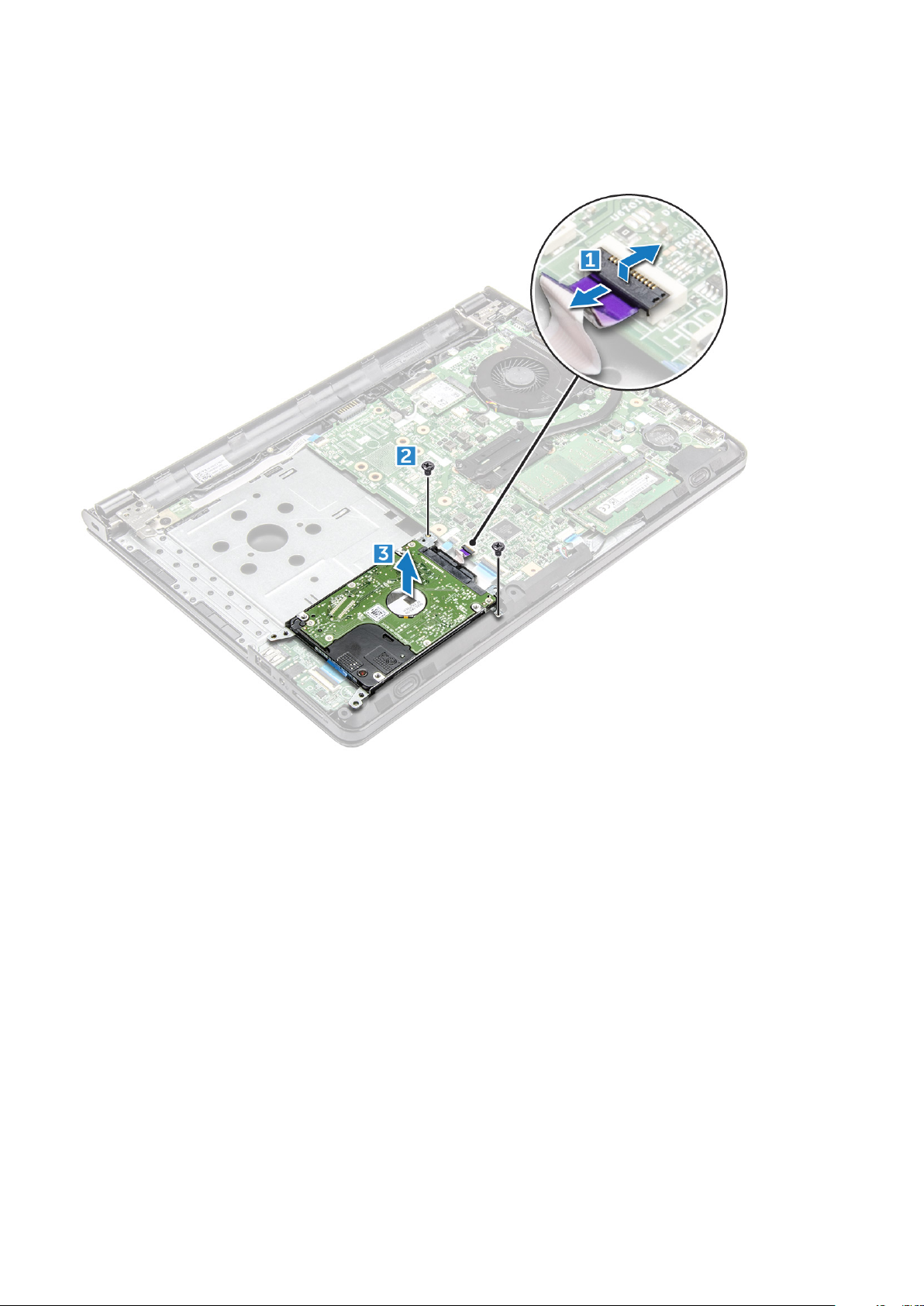
3. Pentru a scoate ansamblul hard diskului:
a) Deconectați cablul hard diskului de la conectorul de pe placa de sistem [1].
b) Scoateți cele două șuruburi M2L3 care fixează ansamblul hard diskului pe computer [2].
c) Ridicați și scoateți ansamblul hard diskului din computer [3].
Scoaterea hard diskului din suport
1. Urmaţi procedurile din secţiunea Înainte de a efectua lucrări în interiorul computerului.
2. Scoateți:
a) baterie
b) unitate optică
c) tastatură
d) capacul bazei
e) ansamblul hard diskului
3. Pentru a scoate hard diskul din ansamblul hard diskului:
a) Trageți conectorul cablului hard diskului pentru a-l scoate din hard disk [1].
b) Scoateți cele patru șuruburi M3L3 care fixează suportul hard diskului pe hard disk [2].
c) Scoateți prin ridicare hard diskul din suportul hard diskului [3].
22
Dezasamblarea şi reasamblarea
Page 23
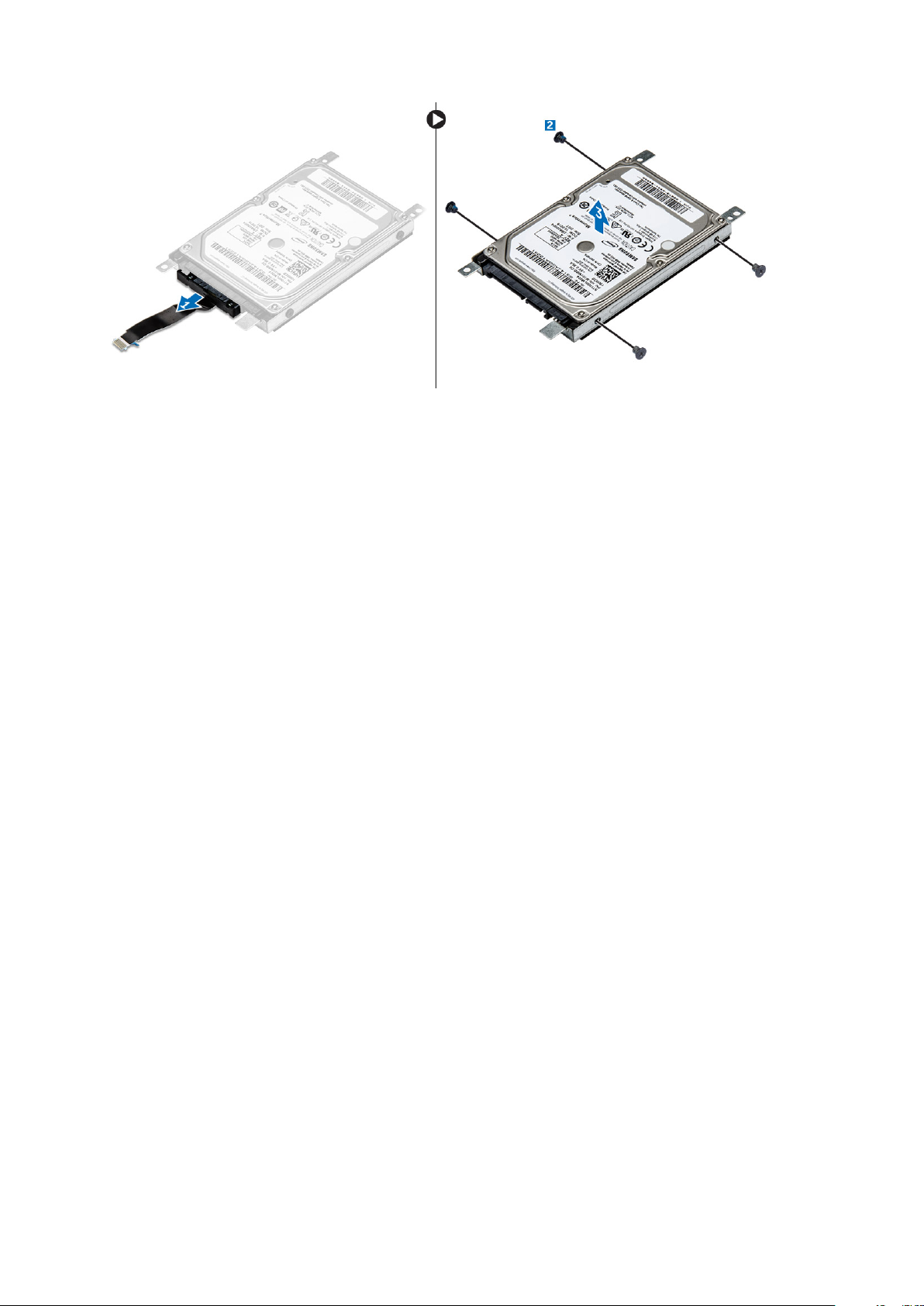
Instalarea hard diskul în suport
1. Aliniați suporturile șuruburilor și introduceți hard diskul în suport.
2. Scoateți cele patru șuruburi M3L3 care fixează suportul hard diskului pe hard disk.
3. Conectați conectorul cablului hard diskului la hard disk.
4. Instalaţi:
a) ansamblul hard diskului
b) capacul bazei
c) tastatură
d) unitate optică
e) baterie
5. Urmaţi procedura din secţiunea După efectuarea lucrărilor în interiorul computerului.
Instalarea ansamblului hard diskului
1. Introduceți ansamblul hard diskului în slotul din computer.
2. Strângeți cele două șuruburi M2L3 pentru a fixa ansamblul hard diskului pe computer.
3. Conectați cablul hard diskului la conectorul de pe placa de sistem.
4. Instalaţi:
a) capacul bazei
b) tastatură
c) unitate optică
d) baterie
5. Urmați procedurile din secțiunea După efectuarea lucrărilor în interiorul computerului.
Cititor de amprente
Scoaterea cititorului de amprente
1. Urmaţi procedurile din secţiunea Înainte de a efectua lucrări în interiorul computerului.
2. Scoateți:
a) baterie
b) unitate optică
c) tastatură
d) capacul bazei
e) hard diskul
Dezasamblarea
şi reasamblarea 23
Page 24
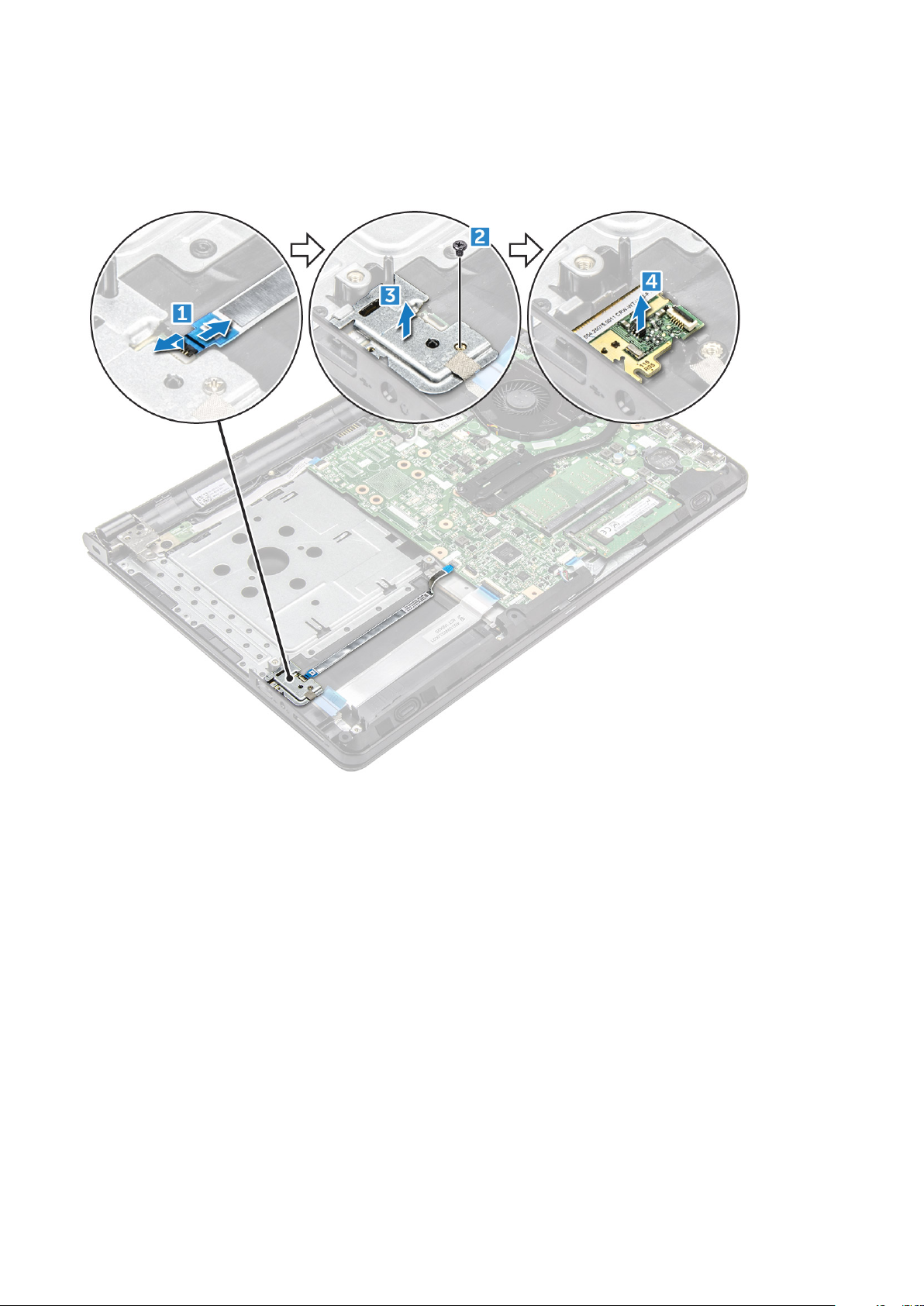
f) placa I/O
3. Pentru a scoate cititorul amprente:
a) Deconectați cititorul de amprente de la conectorul de pe placa de sistem [1].
b) Scoateți șuruburile M2L2,5 care fixează ansamblul hard diskului pe computer [2, 3].
c) Scoateți prin ridicare placa cititorului de amprente din computer [4].
Instalarea cititorului de amprente
1. Așezați panoul cititorului de amprente în slotul din computer.
2. Strângeți șurubul M2L2.5 pentru a fixa cititorul de amprente pe computer.
3. Conectați cablul cititorului de amprente la conectorul de pe placa de sistem.
4. Instalaţi:
a) placa I/O
b) hard diskul
c) capacul bazei
d) tastatură
e) unitate optică
f) baterie
5. Urmați procedurile din secțiunea După efectuarea lucrărilor în interiorul computerului.
24
Dezasamblarea şi reasamblarea
Page 25
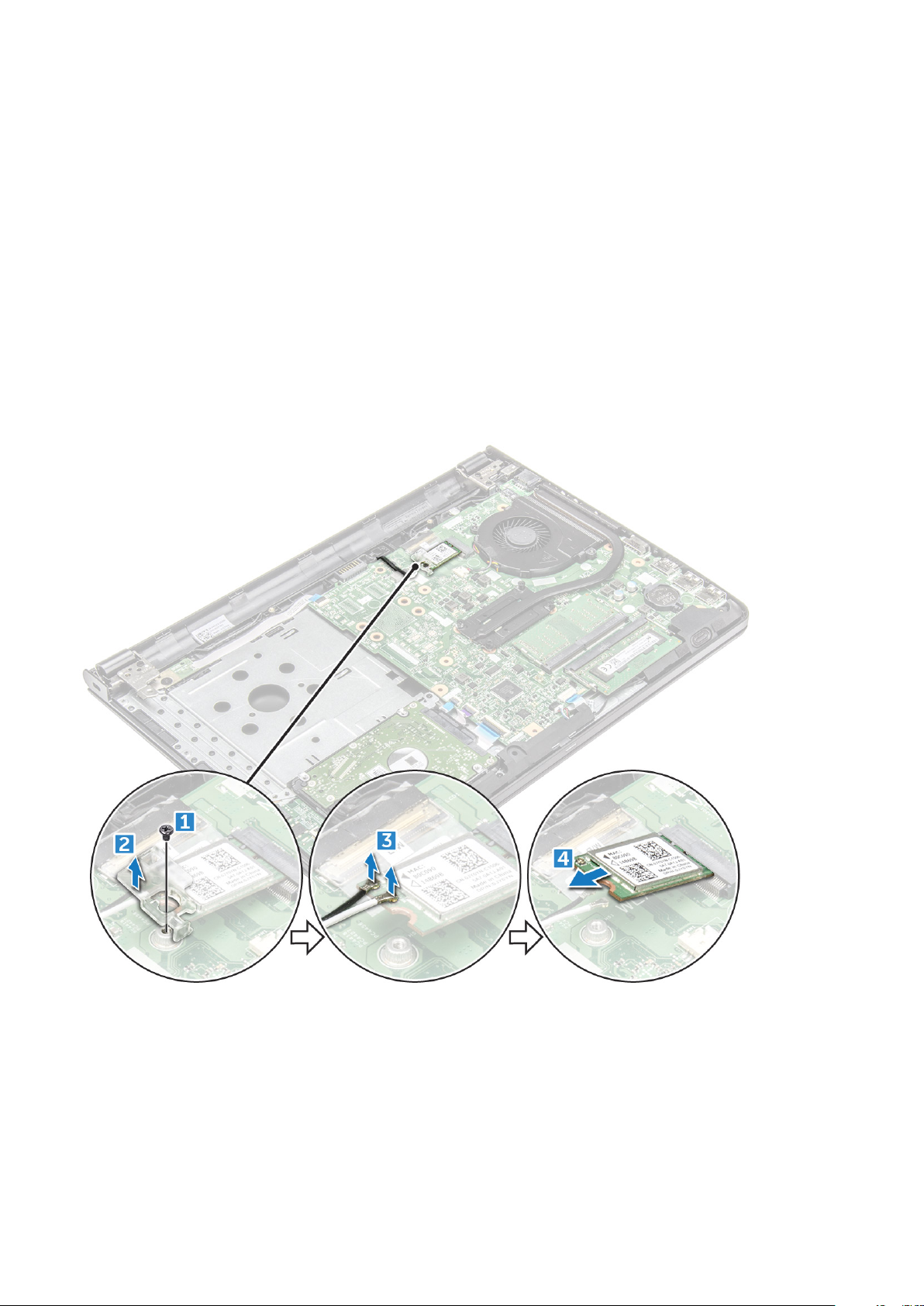
Placa WLAN
Scoaterea plăcii WLAN
1. Urmaţi procedurile din secţiunea Înainte de a efectua lucrări în interiorul computerului.
2. Scoateți:
a) baterie
b) unitate optică
c) tastatură
d) capacul bazei
3. Pentru a scoate placa WLAN:
a) Scoateți șurubul M2L3 care fixează lamela pe placa WLAN [1].
b) Scoateți lamela care fixează placa WLAN [2].
c) Deconectați cablurile plăcii WLAN de la conectorii de pe placă [3].
d) Glisați placa WLAN și scoateți-o din conectorul de pe placa de sistem [4].
Instalarea plăcii WLAN
1. Instalaţi placa WLAN pe conectorul de pe placa de sistem.
2. Conectaţi cablurile plăcii WLAN la conectorii de pe placa WLAN.
3. Aşezaţi lamela de fixare pe placa WLAN şi strângeţi şurubul M2L3 de pe computer.
4. Instalaţi:
a) capacul bazei
Dezasamblarea
şi reasamblarea 25
Page 26

b) tastatura
c) unitate optică
d) baterie
5. Urmaţi procedura din secţiunea După efectuarea lucrărilor în interiorul computerului.
modulele de memorie
Scoaterea modulului de memorie
1. Urmaţi procedurile din secţiunea Înainte de a efectua lucrări în interiorul computerului.
2. Scoateţi:
a) baterie
b) unitate optică
c) tastatura
d) capacul bazei
3. Pentru a scoate modulul de memorie:
a) Trageţi clemele care fixează modulul de memorie până când acesta sare din poziţie [1].
b) Scoateţi modulul de memorie de pe placa de sistem [2].
Instalarea modulului de memorie
1. Introduceţi modulul de memorie în soclul pentru memorie.
2. Apăsaţi pe modulul de memorie până când clemele fixează modulul de memorie.
26
Dezasamblarea şi reasamblarea
Page 27

3. Instalaţi:
a) capacul bazei
b) tastatura
c) unitate optică
d) bateria
4. Urmaţi procedurile din secţiunea După efectuarea lucrărilor în interiorul computerului.
Baterie rotundă
Scoaterea bateriei rotunde
1. Urmaţi procedurile din secţiunea Înainte de a efectua lucrări în interiorul computerului.
2. Scoateți:
a) baterie
b) unitate optică
c) tastatură
d) capacul bazei
3. Utilizați un știft de plastic pentru a scoate prin ridicare bateria din slot [1,2].
Instalarea bateriei rotunde
1. Introduceţi bateria rotundă în fanta bateriei.
2. Apăsaţi bateria până când se fixează în poziţie cu un sunet specific.
Dezasamblarea
şi reasamblarea 27
Page 28

3. Instalaţi:
a) bateria
b) tastatura
c) unitate optică
d) bateria
4. Urmaţi procedurile din secţiunea După efectuarea lucrărilor în interiorul computerului.
Placa butonului de alimentare
Scoaterea plăcii butonului de alimentare
1. Urmaţi procedurile din secţiunea Înainte de a efectua lucrări în interiorul computerului.
2. Scoateți:
a) baterie
b) unitate optică
c) tastatură
d) capacul bazei
3. Pentru a scoate placa butonului de alimentare:
a) Deconectați cablul plăcii de sistem de la computer [1].
b) Scoateți șurubul individual al balamalei afișajului (M2.5L8) din computer [2].
c) Întoarceți invers balamaua afișajului pentru a avea acces la placa butonului de alimentare de sub balama [3].
d) Scoateți șurubul individual [M2L2 (cap mare 07)] care fixează placa butonului de alimentare pe șasiu [4].
e) Dezlipiți cablul plăcii de sistem de pe șasiu și apoi dezlipiți banda care fixează placa butonului de alimentare.
f) Scoateți prin glisare placa butonului de alimentare din șasiu.
28
Dezasamblarea şi reasamblarea
Page 29

Instalarea plăcii butonului de alimentare
1. Așezați placa butonului pe șasiu.
2. Fixați banda care susține placa butonului de alimentare.
3. Fixați cablul plăcii de sistem pe șasiu.
4. Așezați placa butonului de alimentare și strângeți șurubul [M2L2 (cap mare 07)].
5. Conectați cablul plăcii de sistem la placa butonului de alimentare.
6. Strângeți șurubul (M2,5L8) pentru a fixa balamaua afișajului la placa butonului de alimentare.
7. Instalaţi:
a) capacul bazei
b) tastatură
c) unitate optică
d) baterie
8. Urmați procedurile din secțiunea După efectuarea lucrărilor în interiorul computerului.
Ansamblu
Scoaterea radiatorului
1. Urmaţi procedurile din secţiunea Înainte de a efectua lucrări în interiorul computerului.
2. Scoateți:
a) baterie
b) unitate optică
c) tastatură
d) capacul bazei
3. Pentru a scoate radiatorul:
a) Slăbiți cele patru șuruburi prizoniere care fixează radiatorul pe placa de sistem [1, 2, 3, 4].
NOTIFICARE
reținere și nu pot fi scoase complet.
b) Ridicați radiatorul de pe placa de sistem [5 ].
Slăbiți șuruburile în ordinea numerelor din ilustrație [1, 2, 3, 4]. Aceste șuruburi sunt șuruburi de
Dezasamblarea
şi reasamblarea 29
Page 30

Instalarea radiatorului
1. Aliniați șuruburile de pe radiator cu orificiile pentru șuruburi de pe placa de sistem.
2. Strângeți cele patru șuruburi captive pentru a-l fixa pe placa de sistem.
NOTIFICARE
3. Instalaţi:
a) capacul bazei
b) tastatură
c) unitate optică
d) baterie
4. Urmați procedurile din secțiunea După efectuarea lucrărilor în interiorul computerului.
Strângeți șuruburile în ordinea numerelor din ilustrație [1, 2, 3, 4].
Ventilator sistem
Scoaterea ventilatorului de sistem
1. Urmaţi procedurile din secţiunea Înainte de a efectua lucrări în interiorul computerului.
2. Scoateți:
a) baterie
b) unitate optică
c) tastatură
d) capacul bazei
3. Pentru a scoate ventilatorul sistemului:
a) Deconectaţi cablul conectorului ventilatorului sistemului de la placa de sistem [1].
b) Scoateți cele două șuruburi M2L5 care fixează ventilatorul de sistem pe computer [2].
c) Ridicați și scoateți ventilatorul sistemului din șasiu [3].
30
Dezasamblarea şi reasamblarea
Page 31

Instalarea ventilatorului de sistem
1. Aliniați ventilatorul de sistem pe șasiu.
2. Fixați ventilatorul de sistem pe computer strângând cele două șuruburi M2L5.
3. Conectați cablul conectorului ventilatorului de sistem la placa de sistem.
4. Instalaţi:
a) capacul bazei
b) tastatură
c) unitate optică
d) baterie
5. Urmați procedurile din secțiunea După efectuarea lucrărilor în interiorul computerului.
Difuzor
Scoaterea difuzoarelor
1. Urmaţi procedurile din secţiunea Înainte de a efectua lucrări în interiorul computerului.
2. Scoateţi:
a) baterie
b) unitate optică
c) tastatura
d) capacul bazei
3. Pentru a scoate difuzoarele:
Dezasamblarea
şi reasamblarea 31
Page 32

a) Deconectaţi cablul boxei de la computer [1].
b) Scoateţi boxele din computer [2].
Instalarea boxelor
1. Introduceţi boxele în sloturile de pe computer.
2. Conectaţi cablul difuzoarelor la placa de sistem.
3. Instalaţi:
a) capacul bazei
b) tastatura
c) unitate optică
d) baterie
4. Urmaţi procedura din secţiunea După efectuarea lucrărilor în interiorul computerului.
Placa de sistem
Scoaterea plăcii de sistem
1. Urmaţi procedurile din secţiunea Înainte de a efectua lucrări în interiorul computerului.
2. Scoateți:
a) baterie
b) unitate optică
c) tastatură
d) capacul bazei
e) placa WLAN
f) modul de memorie
g) radiator
h) ventilator de sistem
3. Ridicați lamela de blocare pentru a deconecta următoarele cabluri
32
Dezasamblarea şi reasamblarea
Page 33

a) pentru conectorul cititorului de amprente [1]
b) pentru conectorul plăcii butonului de alimentare [2]
c) îndepărtați banda adezivă [3]
d) ridicați lamela de blocare și deconectați conectorul eDP [4]
e) pentru conectorul touchpadului [5]
f) pentru boxă [6]
g) pentru conectorul plăcii I/O [7]
h) pentru conectorul hard diskului [8]
4. Scoateți șurubul individual M2L3 care fixează placa de sistem pe computer [1] și ridicați placa de sistem [2].
Dezasamblarea
şi reasamblarea 33
Page 34

5. Întoarceți invers placa de sistem.
6. Pentru a scoate placa de sistem:
a) Desprindeți benda adezivă [1].
b) Deblocați lamela și deconectați cablul de alimentare [2].
c) Scoateți placa de sistem din computer.
34
Dezasamblarea şi reasamblarea
Page 35

Instalarea plăcii de sistem
1. Conectați cablul de alimentare.
2. Fixați banda adezivă.
3. Întoarceți invers placa de sistem.
4. Aliniați placa de sistem cu orificiile șuruburilor de pe computer.
5. Strângeți șurubul M2L3 pentru a fixa placa de sistem pe computer.
6. Conectați următoarele cabluri la placa de sistem:
a) pentru conectorul hard diskului
b) pentru conectorul touchpadului
c) conector boxe
d) pentru conectorul plăcii I/O
e) pentru conectorul eDP
f) conector alimentare
g) pentru conectorul cititorului de amprente
7. Instalaţi:
a) ventilator de sistem
b) radiator
c) modul de memorie
d) Placa WLAN
e) capacul bazei
f) tastatură
g) unitate optică
h) baterie
8. Urmaţi procedura din secţiunea După efectuarea lucrărilor în interiorul computerului.
Dezasamblarea
şi reasamblarea 35
Page 36

Placa intrare/ieșire
Scoaterea plăcii de intrare/ieşire
1. Urmaţi procedurile din secţiunea Înainte de a efectua lucrări în interiorul computerului.
2. Scoateţi:
a) baterie
b) unitate optică
c) tastatura
d) capacul bazei
e) ansamblul hard diskului
3. Pentru a scoate placa de intrare/ieşire (placa I/O):
a) Deconectaţi cablul plăcii I/O [1].
b) Ridicaţi şi scoateţi placa I/O din computer [2].
Instalarea plăcii de intrare/ieşire
1. Aşezaţi placa I/O în computer.
2. Conectaţi cablul de intrare/ieşire (al plăcii I/O) la placa I/O.
3. Instalaţi:
a) ansamblul hard diskului
b) capacul bazei
c) tastatura
36
Dezasamblarea şi reasamblarea
Page 37

d) unitate optică
e) baterie
4. Urmaţi procedura din secţiunea După efectuarea lucrărilor în interiorul computerului.
Port pentru conectorul de alimentare
Scoaterea portului de alimentare
1. Urmaţi procedurile din secţiunea Înainte de a efectua lucrări în interiorul computerului.
2. Scoateți:
a) baterie
b) unitate optică
c) tastatură
d) capacul bazei
e) ansamblul hard diskului
f) placa WLAN
g) modul de memorie
h) radiator
i) ventilator de sistem
j) placă de sistem
3. Pentru a scoate conectorul de alimentare:
a) Scoateți șurubul individual [M2x2 (cap mare 07) care fixează conectorul de alimentare pe computer [1].
b) Scoateți prin ridicare conectorul de alimentare [2].
Instalarea conectorul de alimentare
1. Introduceți conectorul de alimentare în slotul din computer.
Dezasamblarea
şi reasamblarea 37
Page 38

2. Fixați conectorul de alimentare în computer utilizând șurubul individual [ M2x2 (cap mare 07)].
3. Instalaţi:
a) placă de sistem
b) ventilator de sistem
c) Placa WLAN
d) modul de memorie
e) radiator
f) ansamblul hard diskului
g) capacul bazei
h) tastatură
i) unitate optică
j) baterie
4. Urmaţi procedura din secţiunea După efectuarea lucrărilor în interiorul computerului.
Ansamblul afişajului
Scoaterea ansamblului afișajului
1. Urmaţi procedurile din secţiunea Înainte de a efectua lucrări în interiorul computerului.
2. Scoateți:
a) baterie
b) unitate optică
c) tastatură
d) capacul bazei
e) placa WLAN
3. Pentru a scoate ansamblul afișajului:
a) Scoateți cablul WLAN [1].
b) Desprindeți benda adezivă [2].
c) Ridicați lamela de blocare [3].
d) Deconectați cablul eDP [4].
38
Dezasamblarea şi reasamblarea
Page 39

4. Întoarceți invers computerul.
5. Pentru a scoate ansamblul afișajului:
NOTIFICARE
a) Scoateți și ridicați cele trei șuruburi M2,5L8 care fixează balamaua afișajului pe computer [1].
Așezați șasiul pe marginea unei mese, cu afișajul orientat în jos.
Dezasamblarea
şi reasamblarea 39
Page 40

AVERTIZARE Aveți grijă la manevrarea afișajului LED HUD, susținându-l cu o mână, atunci când lucrați la
balamale.
b) Ridicați și scoateți ansamblul afișajului [2].
Instalarea ansamblului afișajului
1. Aliniați ansamblul afișajului cu șasiul.
2. Conectați cablul eDP la conectorul de pe placa de sistem și fixați lamela de blocare.
3. Aplicați banda adezivă pentru a fixa cablul eDP.
4. Trageți cablurile WLAN și al ansamblului afișajului prin lamelele pentru fixarea cablurilor.
5. Strângeți cele trei șuruburi M2,5L8 ale balamalelor afișajului pentru a fixa ansamblul afișajului.
6. Instalaţi:
a) Placa WLAN
b) capacul bazei
c) tastatură
d) unitate optică
e) baterie
7. Urmaţi procedura din secţiunea După efectuarea lucrărilor în interiorul computerului.
40
Dezasamblarea şi reasamblarea
Page 41

Cadrul afişajului
Scoaterea cadrului afișajului
1. Urmaţi procedurile din secţiunea Înainte de a efectua lucrări în interiorul computerului.
2. Scoateți:
a) baterie
b) unitate optică
c) tastatură
d) capacul bazei
e) placa WLAN
f) ansamblul afişajului
3. Pentru a deconecta cadrul afișajului:
a) Utilizați un știft de plastic pentru a deschide lamelele de pe margini, pentru a elibera cadrul afișajului de pe ansamblul afișajului.
b) Scoateți cadrul afișajului de pe ansamblu.
Instalarea cadrului afișajului
1. Așezați cadrul afișajului pe ansamblul afișajului.
2. Apăsați cadrul afișajului pe margini până când se fixează pe ansamblul afișajului.
3. Instalaţi:
a) ansamblul afişajului
b) Placa WLAN
c) capacul bazei
d) tastatură
e) unitate optică
f) baterie
4. Urmaţi procedura din secţiunea După efectuarea lucrărilor în interiorul computerului.
Dezasamblarea
şi reasamblarea 41
Page 42

Cameră
Scoaterea camerei
1. Urmaţi procedurile din secţiunea Înainte de a efectua lucrări în interiorul computerului.
2. Scoateți:
a) baterie
b) unitate optică
c) tastatură
d) capacul bazei
e) placa WLAN
f) ansamblul afişajului
g) cadrul afişajului
3. Pentru a scoate camera:
a) Deconectaţi cablul camerei de la cameră [1].
b) Scoateți camera din ansamblul afișajului [2].
Instalarea camerei
1. Instalați camera în slotul de pe ansamblul afișajului.
2. Conectați cablul camerei.
3. Instalaţi:
a) cadrul afişajului
b) ansamblul afişajului
c) Placa WLAN
d) capacul bazei
e) tastatură
f) unitate optică
42
Dezasamblarea şi reasamblarea
Page 43

g) baterie
4. Urmaţi procedura din secţiunea După efectuarea lucrărilor în interiorul computerului.
Panoul afişajului
Scoaterea panoului afișajului
1. Urmaţi procedurile din secţiunea Înainte de a efectua lucrări în interiorul computerului.
2. Scoateți:
a) baterie
b) unitate optică
c) tastatură
d) capacul bazei
e) placa WLAN
f) ansamblul afişajului
g) cadrul afişajului
3. Pentru a scoate panoul afișajului:
a) Scoateți șuruburile M2,5L8 care fixează panoul afișajului pe ansamblul afișajului [1].
b) Ridicați panoul afișajului pentru a avea acces la cablurile de sub acesta [2].
4. Pentru a deconecta cablul:
a) Îndepărtați banda care fixează cablul eDP pe panoul afișajului [5].
b) Ridicați lamela de blocare și scoateți cablul eDP [2].
c) Scoateți panoul afișajului din computer [3].
Dezasamblarea
şi reasamblarea 43
Page 44

Instalarea panoului afișajului
1. Conectați cablul eDP la panoul afișajului.
2. Aplicați banda adezivă pentru a fixa cablul afișajului.
3. Așezați panoul afișajului pe ansamblul afișajului.
4. Strângeți șuruburile M2,5L8 pentru a fixa panoul afișajului pe ansamblul afișajului.
5. Instalaţi:
a) cadrul afişajului
b) ansamblul afişajului
c) Placa WLAN
d) capacul bazei
e) tastatură
f) unitate optică
g) baterie
6. Urmaţi procedura din secţiunea După efectuarea lucrărilor în interiorul computerului.
Balamalele afişajului
Scoaterea balamalelor afișajului
1. Urmaţi procedurile din secţiunea Înainte de a efectua lucrări în interiorul computerului.
2. Scoateți:
a) baterie
b) unitate optică
c) tastatură
d) capacul bazei
e) placa WLAN
f) ansamblul afişajului
44
Dezasamblarea şi reasamblarea
Page 45

g) cadrul afişajului
h) panoul afișajului
3. Pentru a scoate balamalele:
a) Scoateți cele patru șuruburi M2,5L2,5 care fixează balamalele afișajului pe ansamblul afișajului [1].
b) Scoateți balamalele afișajului [2].
Instalarea balamalelor afișajului
1. Strângeți cele șase șuruburi M2,5L2,5 pentru a fixa balamalele afișajului pe ansamblul afișajului.
2. Instalaţi:
a) panoul afișajului
b) cadrul afişajului
c) ansamblul afişajului
d) Placa WLAN
e) capacul bazei
f) tastatură
g) unitate optică
h) baterie
3. Urmaţi procedura din secţiunea După efectuarea lucrărilor în interiorul computerului.
Touchpad
Scoaterea touchpadului
1. Urmaţi procedurile din secţiunea Înainte de a efectua lucrări în interiorul computerului.
2. Scoateți:
a) baterie
b) unitate optică
c) tastatură
Dezasamblarea
şi reasamblarea 45
Page 46

d) capacul bazei
e) ansamblul hard diskului
f) placa WLAN
g) modul de memorie
h) boxă
i) radiator
j) ventilator de sistem
k) placă de sistem
3. Pentru a scoate suportul:
a) Scoateți cele două șuruburi M2L3 care fixează suportul pe șasiu [1].
b) Scoateți prin ridicare suportul [2].
Pentru a scoate suportul touchpadului:
4.
a) Scoateți cele trei șuruburi M2L3 care fixează suportul touchpadului pe placa touchpadului [1].
b) Scoateți prin ridicare suportul touchpadului [2].
c) Îndoiți ușor cablul conectorului plăcii I/O [3].
46
Dezasamblarea şi reasamblarea
Page 47

5. Pentru a scoate placa touchpadului:
a) Desprindeți benzile adezive [1].
b) Scoateți cele patru șuruburi M2L2 care fixează placa touchpadului pe șasiu [2].
c) Scoateți prin ridicare placa touchpadului [3].
Dezasamblarea
şi reasamblarea 47
Page 48

Instalarea touchpadului
1. Așezați placa touchpadului în slot.
2. Remontați cele patru șuruburi M2L2 care fixează placa touchpadului pe șasiu.
3. Remontați benzile conductive.
4. Așezați suportul touchpadului în slot.
5. Remontați cele trei șuruburi M2L3 care fixează suportul touchpadului pe placa touchpadului.
6. Așezați șurubul suportului în slot.
7. Remontați cele două șuruburi M2L3 care fixează suportul pe șasiu.
8. Instalaţi:
a) placă de sistem
b) ventilator de sistem
c) radiator
d) boxă
e) modul de memorie
f) Placa WLAN
g) ansamblul hard diskului
h) capacul bazei
i) tastatură
j) unitate optică
k) baterie
9. Urmaţi procedura din secţiunea După efectuarea lucrărilor în interiorul computerului.
Zonă de sprijin pentru mâini
Scoaterea zonei de sprijin pentru mâini
1. Urmaţi procedurile din secţiunea Înainte de a efectua lucrări în interiorul computerului.
2. Scoateți:
a) baterie
b) unitate optică
c) tastatură
d) capacul bazei
e) ansamblul hard diskului
f) cititorul de amprente
g) placa WLAN
h) modul de memorie
i) placa butonului de alimentare
j) radiator
k) ventilator de sistem
l) boxă
m) placa I/O
n) portul pentru conectorul de alimentare
o) placă de sistem
p) ansamblul afişajului
NOTIFICARE
Componenta rămasă este zona de sprijin pentru mâini.
48 Dezasamblarea şi reasamblarea
Page 49

Instalarea zonei de sprijin pentru mâini
1. Așezați zona de sprijin pentru mâini.
2. Instalaţi:
a) ansamblul afişajului
b) placă de sistem
c) portul pentru conectorul de alimentare
d) placa I/O
e) boxă
f) ventilator de sistem
g) radiator
h) placa butonului de alimentare
i) modul de memorie
j) Placa WLAN
k) cititorul de amprente
l) ansamblul hard diskului
m) capacul bazei
n) tastatură
o) unitate optică
p) baterie
3. Urmaţi procedura din secţiunea După efectuarea lucrărilor în interiorul computerului.
Dezasamblarea
şi reasamblarea 49
Page 50

Procesoare
Acest laptop este livrat cu procesor Intel din a șasea generație:
• Intel Celeron
• Intel seria i5
3
Tehnologie şi componente
NOTIFICARE
Frecvența și performanțele depind de volumul de muncă și de alte variabile.
Identificarea procesoarelor în Windows 10
1. Atingeţi Căutaţi pe web şi în Windows.
2. Tastaţi Manager dispozitive.
3. Atingeţi Procesor.
Se afişează informaţiile de bază despre procesor.
Identificarea procesoarelor în Windows 8
1. Atingeţi Căutaţi pe web şi în Windows.
2. Tastaţi Manager dispozitive.
3. Atingeţi Procesor.
Se afişează informaţiile de bază despre procesor.
Identificarea procesoarelor în Windows 7
1. Faceţi clic pe Start > Panou de control > Manager dispozitive.
50 Tehnologie şi componente
Page 51

2. Selectaţi Procesor.
Se afişează informaţiile de bază despre procesor.
Verificarea utilizării procesorului în Manager activităţi
1. Apăsaţi continuu pe bara de activităţi.
2. Selectaţi Pornire Manager activităţi.
Se afişează fereastra Manager activităţi Windows.
3. Faceţi clic pe fila Performanţe din fereastra Manager activităţi Windows.
Se afişează detaliile privind performanţele procesorului.
Verificarea utilizării procesorului în Monitor resurse
1. Apăsaţi continuu pe bara de activităţi.
2. Selectaţi Pornire Manager activităţi.
Tehnologie
şi componente 51
Page 52

Se afişează fereastra Manager activităţi Windows.
3. Faceţi clic pe fila Performanţe din fereastra Manager activităţi Windows.
Se afişează detaliile privind performanţele procesorului.
4. Faceţi clic pe Deschidere Monitor resurse.
Chipseturi
Toate laptopurile comunică cu procesorul prin chipset. Acest laptop este livrat cu chipsetul Intel seria 100.
Descărcarea driverului pentru chipset
1. Porniţi laptopul.
2. Accesaţi Dell.com/support.
3. Faceţi clic pe Product Support (Asistenţă produs), introduceţi eticheta de service aferentă laptopului şi faceţi clic pe Submit
(Remitere).
NOTIFICARE
după modelul laptopului.
4. Faceţi clic pe Drivers and Downloads (Drivere şi descărcări).
5. Selectaţi sistemul de operare instalat pe laptop.
6. Derulaţi în josul paginii, extindeţi secţiunea Chipset (Chipset) şi selectaţi driverul pentru chipset.
7. Faceţi clic pe Download File (Descărcare fişier) pentru a descărca cea mai recentă versiune a driverului de chipset pentru laptopul
dvs.
8. După ce se termină descărcarea, accesaţi folderul în care aţi salvat fişierul driverului.
9. Faceţi dublu clic pe pictograma fişierului driverului pentru chipset şi urmaţi instrucţiunile de pe ecran.
Identificarea chipsetului în Manager dispozitive din
Dacă nu aveţi eticheta de service, utilizaţi caracteristica de detectare automată sau răsfoiţi manual
Windows 10
1. Faceţi clic pe Toate setările în bara de butoane din Windows 10.
2. În Panou de control, selectaţi Manager dispozitive.
3. Extindeţi Dispozitive de sistem şi căutaţi chipsetul.
52
Tehnologie şi componente
Page 53

Identificarea chipsetului în Manager dispozitive din Windows 8
Faceţi clic pe Setări în bara de butoane din Windows 8.1.
1.
2. În Panou de control, selectaţi Manager dispozitive.
3. Extindeţi Dispozitive de sistem şi căutaţi chipsetul.
Identificarea chipsetului în Manager dispozitive din Windows 7
1. Faceţi clic pe Start → Panou de control → Manager dispozitive.
2. Extindeţi Dispozitive de sistem şi căutaţi chipsetul.
Tehnologie
şi componente 53
Page 54

Drivere pentru chipsetul Intel
Verificaţi dacă driverele pentru chipsetul Intel sunt instalate deja pe laptop.
Tabel 2. Drivere pentru chipsetul Intel
Înainte de instalare După instalare
placa grafică
Acest laptop este livrat cu chipset pentru placa grafică Intel HD 520.
54
Tehnologie şi componente
Page 55

Drivere pentru placa grafică Intel HD
Verificaţi dacă driverele pentru placa grafică Intel HD sunt instalate deja pe laptop.
Tabel 3. Drivere pentru placa grafică Intel HD
Înainte de instalare După instalare
Placa grafică Intel HD 520
Placa grafică Intel HD 520 (GT2) este o unitate grafică integrată, care poate fi regăsită în diferite procesoare ULV (Ultra Low Voltage) din
generația Skylake. . Această versiune GT2 a unității de procesare grafică Skylake oferă 24 de unități de execuție cu până la 1050 MHz (în
funcție de modelul procesorului). Deoarece nu are memorie grafică dedicată sau memorie cache eDRAM, placa grafică HD 520 trebuie să
acceseze memoria principală (2x DDR3L-1600/DDR4-2133 pe 64 biți).
Performance (Performanţe)
Performanța exactă a plăcii grafice HD 520 depinde de diferiți factori, cum ar fi dimensiunea memoriei cache L3, configurația memoriei
(DDR3/DDR4) și rata maximă de procesare a modelului. Cele mai rapide versiuni de procesoare Core i7-6600U ar trebui să funcționeze
similar cu o placă dedicată GeForce 820M și să redea jocuri moderne (începând din 2015) cu setări minime.
Caracteristici
Noul procesor video decodează H.265/HEVC integral în hardware și mai eficient decât până acum. Afișajele pot fi conectate utilizând un
DP 1.2/eDP 1.3 (maxim 3840 x 2160 la 60 Hz), iar HDMI este limitat la versiunea mai veche 1.4a (maxim 3840 x 2160 la 30 Hz). Totuși, se
poate adăuga HDMI 2.0 utilizând un convertor DisplayPort. Se pot controla simultan până la trei afișaje.
Consumul de energie
Placa grafică HD 520 se regăsește în procesoarele mobile cu TDP la 15 W, fiind astfel potrivit pentru laptopuri compacte și ultrabook-uri.
Specificațiile principale
Următorul tabel conține specificațiile principale ale plăcii grafice Intel HD 520:
Tehnologie
şi componente 55
Page 56

Tabel 4. Specificațiile principale
Specificație Placa grafică Intel HD 520
Nume cod GT2 Skylake
Arhitectură Intel a șasea generație (Skylake)
Pipeline-uri 24 — unite
Viteza nucleului 300 — 1050 (Boost) MHz
Tipul de memorie DDR3/DDR4
Lățime magistrală de memorie 64/128 biți
Memorie partajată Da
Tehnologie 14
Caracteristici QuickSync
DirectX DirectX 12 (FL 12_1)
Dimensiune max. Afișaje acceptate Până la 3
DP 1.2/eDP 1.3 max. Rezoluție 3840 x 2160 la 60 Hz
HDMI max. Rezoluție 3840 x 2160 la 30 Hz
Opţiuni de afişare
Acest laptop are un afişaj HD de 14 inchi cu rezoluţie de 1 366 x 768 de pixeli (maximum).
Identificarea adaptorului de afişare
1. Lansaţi butonul Căutare şi selectaţi Setări.
2. Tastaţi Manager dispozitive în caseta de căutare şi atingeţi Manager dispozitive în panoul din stânga.
3. Extindeţi Adaptoare afişare.
Se afişează adaptoarele de afişare.
Rotirea afişajului
1. Apăsaţi continuu pe ecranul desktopului.
Se afişează un submeniu.
2. Selectaţi Graphic Options (Opţiuni grafice) > Rotation (Rotire) şi alegeţi una dintre opţiunile următoare:
56
Tehnologie şi componente
Page 57

• Rotate to Normal (Rotire la afişare normală)
• Rotate to 90 Degrees (Rotire cu 90 de grade)
• Rotate to 180 Degrees (Rotire cu 180 de grade)
• Rotate to 270 Degrees (Rotire cu 270 de grade)
NOTIFICARE De asemenea, afişajul poate fi rotit cu ajutorul următoarelor combinaţii de taste:
• Ctrl + Alt + tasta săgeată în sus (Rotire la afişare normală)
• Tasta săgeată la dreapta (Rotire cu 90 de grade)
• Tasta săgeată în jos (Rotire cu 180 de grade)
• Tasta săgeată la stânga (Rotire cu 270 de grade)
Descărcarea driverelor
1. Porniţi laptopul.
2. Accesaţi Dell.com/support.
3. Faceţi clic pe Product Support (Asistenţă produs), introduceţi eticheta de service aferentă laptopului şi faceţi clic pe Submit
(Remitere).
NOTIFICARE Dacă nu aveţi eticheta de service, utilizaţi caracteristica de detectare automată sau răsfoiţi manual
după modelul laptopului.
4. Faceţi clic pe Drivers and Downloads (Drivere şi descărcări).
5. Selectaţi sistemul de operare instalat pe laptop.
6. Derulaţi în josul paginii şi selectaţi driverul pentru placa grafică de instalat.
7. Faceţi clic pe Download File (Descărcare fişier) pentru a descărca driverul pentru placa grafică aferent laptopului.
8. După ce se termină descărcarea, accesaţi folderul în care aţi salvat fişierul driverului pentru placa grafică.
9. Faceţi dublu clic pe pictograma fişierului driverului pentru placa grafică şi urmaţi instrucţiunile de pe ecran.
Modificarea rezoluţiei ecranului
1. Apăsaţi continuu pe ecranul desktopului şi selectaţi Display Settings (Setări afişare).
2. Atingeţi sau faceţi clic pe Advanced display settings (Setări avansate pentru afişaj).
3. Selectaţi rezoluţia necesară din lista verticală şi atingeţi Apply (Se aplică).
Reglarea luminozităţii în Windows 10
Pentru a activa sau a dezactiva reglarea automată a luminozităţii ecranului:
1. Trageţi cu degetul dinspre marginea din dreapta a afişajului pentru a accesa Centrul de acţiune.
Atingeţi sau faceţi clic pe Toate setările → Sistem → Ecran.
2.
3. Utilizaţi cursorul Reglaţi automat luminozitatea ecranului pentru a activa sau a dezactiva automat reglarea luminozităţii.
Tehnologie
şi componente 57
Page 58

NOTIFICARE Mai puteţi utiliza cursorul Nivel de luminozitate pentru a regla manual luminozitatea.
Reglarea luminozităţii în Windows 8
Pentru a activa sau a dezactiva reglarea automată a luminozităţii ecranului:
1. Trageţi cu degetul dinspre marginea din dreapta a afişajului pentru a accesa meniul de butoane.
2. Atingeţi sau faceţi clic pe Toate setările → Modificare setări pentru PC → PC şi dispozitive→ Alimentare şi stare de
repaus.
3. Utilizaţi cursorul Reglaţi automat luminozitatea ecranului pentru a activa sau a dezactiva automat reglarea luminozităţii.
Reglarea luminozităţii în Windows 7
Pentru a activa sau a dezactiva reglarea automată a luminozităţii ecranului:
1. Faceţi clic pe Start → Panou de control → Afişaj.
2. Utilizaţi cursorul Reglare luminozitate pentru a activa sau a dezactiva reglarea automată a luminozităţii.
NOTIFICARE
Mai puteţi utiliza cursorul Nivel de luminozitate pentru a regla manual luminozitatea.
Curăţarea afişajului
1. Verificaţi prezenţa petelor sau a zonelor care necesită curăţare.
2. Utilizaţi o cârpă din microfibre pentru a îndepărta murdăria evidentă şi eliminaţi cu atenţie orice particule de murdărie.
3. Trebuie utilizate seturi de curăţare corespunzătoare pentru a curăţa şi a păstra afişajul în stare perfect curată.
NOTIFICARE
curăţare.
4. Ştergeţi cu atenţie ecranul cu mişcări circulare. Nu apăsaţi cârpa cu putere.
NOTIFICARE
NOTIFICARE Nu lăsaţi lichide pe ecran.
5. Îndepărtaţi complet umezeala excesivă, deoarece aceasta poate deteriora ecranul.
6. Permiteţi uscarea completă a afişajului înainte de a-l porni.
7. Pentru pete dificil de îndepărtat, repetaţi această procedură până când afişajul este curat.
Nu pulverizaţi niciodată niciun fel de soluţie de curăţare direct pe ecran; pulverizaţi-o pe cârpa de
Nu apăsaţi cu putere şi nu atingeţi ecranul cu degetele, deoarece puteţi lăsa amprente şi pete.
Conectarea dispozitivelor de afişare externe
Urmaţi aceşti paşi pentru a conecta laptopul la un dispozitiv de afişare extern:
1. Asiguraţi-vă că proiectorul este oprit şi conectaţi cablul proiectorului la un port video de pe laptop.
2. Apăsaţi pe tasta siglă Windows+P.
3. Selectaţi unul dintre următoarele moduri:
• Doar pe ecranul computerului
• Dublare
• Extindere
• Doar pe al doilea ecran
NOTIFICARE
Pentru mai multe informaţii, consultaţi documentul livrat împreună cu dispozitivul de afişare.
Opţiuni pentru hard diskuri
Acest laptop acceptă unităţi SATA şi unităţi SSD.
58
Tehnologie şi componente
Page 59

Identificarea hard diskului în Windows 10
1. Atingeţi sau faceţi clic pe Toate setările în bara de butoane din Windows 10.
2. Atingeţi sau faceţi clic pe Panou de control, selectaţi Manager dispozitive şi extindeţi Unităţi de disc.
Hard diskul este listat sub Unităţi de disc.
Identificarea hard diskului în Windows 8
1.
Atingeţi sau faceţi clic pe Toate setările în bara de butoane din Windows 8.
2. Atingeţi sau faceţi clic pe Panou de control, selectaţi Manager dispozitive şi extindeţi Unităţi de disc.
Hard diskul este listat sub Unităţi de disc.
Identificarea hard diskului în Windows 7
1. Faceţi clic pe Start > Panou de control > Manager dispozitive.
Hard diskul este listat sub Unităţi de disc.
2. Extindeţi Unităţi de disc.
Accesarea programului de configurare BIOS
1. Porniţi sau reporniţi laptopul.
2. Atunci când apare sigla Dell, efectuaţi una dintre următoarele acţiuni pentru a accesa programul de configurare BIOS:
• Cu tastatură - atingeţi F2 până când apare mesajul de accesare a programului de configurare BIOS. Pentru a accesa meniul de
selectare a încărcării, atingeţi F12.
• Fără tastatură - atunci când este afişat meniul de selectare a încărcării F12, apăsaţi pe butonul Volume Down (Reducere volum)
pentru a accesa programul de configurare BIOS. Pentru a accesa meniul de selectare a încărcării, apăsaţi pe butonul Volume Up
(Creştere volum).
Tehnologie
şi componente 59
Page 60

Hard diskul este listat sub System Information (Informaţii sistem) în grupul General (Generalităţi).
Caracteristici USB
Conectivitatea USB (Universal Serial Bus - Magistrală serială universală) a apărut în 1996. Ea a simplificat drastic conexiunile dintre
computerele gazdă şi dispozitivele periferice precum mouse, tastatură, drivere şi imprimante externe.
Haideţi să aruncăm o scurtă privire asupra evoluţiei USB, făcând referire la tabelul de mai jos.
Tabel 5. Evoluţia USB
Tip Rată transfer date Categorie Anul lansării
USB 2.0 480 Mbps Viteză ridicată 2000
USB 3.0/USB 3.1 Gen 1 5 Gb/s Viteză superioară 2010
USB 3.1 de a doua
generaţie
10 Gb/s Viteză superioară 2013
USB 3.0/USB 3.1 Gen 1 (USB SuperSpeed)
Timp de mulţi ani, USB 2.0 a fost considerat standardul absolut pentru interfeţele PC, cu peste şase miliarde de dispozitive vândute.
Totuşi, necesitatea unei viteze mai mari creşte odată cu lansarea unor echipamente hardware de calcul din ce în ce mai rapide şi odată cu
creşterea cererii pentru lăţimi de bandă din ce în ce mai mari. USB 3.0/USB 3.1 Gen 1 a răspuns, în final, cerinţelor consumatorilor, cu o
viteză de 10 ori mai mare, teoretic, faţă de predecesorul său. Pe scurt, caracteristicile USB 3.1 Gen 1 sunt următoarele:
• Rate de transfer mai ridicate (de până la 5 Gb/s)
• Putere maximă crescută a magistralei şi o absorbţie de curent crescută pentru dispozitive, astfel încât să susţină mai bine dispozitivele
cu consum ridicat de energie
• Noi caracteristici de gestionare a alimentării
• Transferuri de date în mod duplex complet şi suport pentru noi tipuri de transfer
• Compatibilitate inversă cu standardul USB 2.0
• Noi conectori şi cablu
Subiectele de mai jos privesc unele dintre întrebările cele mai frecvente legate de USB 3.0/USB 3.1 Gen 1.
Frecvenţă
Conform celor mai recente specificaţii USB 3.0/USB 3.1 Gen 1, sunt definite 3 moduri de viteză a comunicaţiilor. Acestea sunt SuperSpeed, Hi-Speed şi Full-Speed. Noul mod SuperSpeed are o rată de transfer de 4,8 Gb/s. Deşi specificaţiile păstrează modurile USB Hi-
şi Full-Speed, cunoscute de obicei sub numele de USB 2.0 şi 1.1, modurile mai lente încă funcţionează la viteze de 480 Mb/s şi 12
Speed
Mb/s şi sunt păstrate doar pentru compatibilitatea retroactivă.
USB 3.0/USB 3.1 Gen 1 atinge performanţe mult mai ridicate graţie modificărilor tehnice prezentate mai jos:
60
Tehnologie şi componente
Page 61

• O magistrală fizică suplimentară care este adăugată în paralel cu magistrala USB 2.0 existentă (consultaţi imaginea de mai jos).
• Anterior, magistrala USB 2.0 avea patru fire (alimentare, împământare şi o pereche pentru date diferenţiale); USB 3.0/USB 3.1 Gen 1
adaugă alte patru pentru două perechi de semnale diferenţiale (recepţionare şi transmitere), pentru un total combinat de opt conexiuni
în conectori şi în cabluri.
• USB 3.0/USB 3.1 Gen 1 foloseşte o interfaţă de date bidirecţională, comparativ cu aranjamentul "half-duplex" caracteristic standardului
USB 2.0. În acest mod,
În prezent, datorită cererii în continuă creştere pentru transferuri de date cu conţinut video la înaltă definiţie, pentru dispozitive de stocare
cu dimensiuni exprimate în
suficiente. În plus, nicio conexiune USB 2.0 nu se poate apropia de debitul maxim teoretic de 480 Mb/s, viteza de transfer reală maximă
fiind în jur de 320 Mb/s (40 MB/s). În mod similar, conexiunile USB 3.0/USB 3.1 Gen 1 nu vor atinge niciodată pragul de 4,8 Gb/s. Cel mai
probabil vom vedea o rată maximă de 400 MB/s. La această viteză, USB 3.0/USB 3.1 Gen 1 reprezintă o îmbunătăţire de 10x faţă de USB
2.0.
lăţimea de bandă creşte teoretic de 10 ori.
terabiţi, pentru camere digitale cu număr mare de megapixeli etc., este posibil ca USB 2.0 să nu mai ofere viteze
Aplicaţii
USB 3.0/USB 3.1 Gen 1 deschide noi căi de trecere cu un volum mai mare pentru dispozitive, cu rezultate generale mai bune. Anterior,
conţinutul video prin USB abia dacă era tolerabil (din perspectiva rezoluţiei maxime, a latenţei şi a comprimării video). Acum este simplu să
ne imaginăm că, datorită faptului că sunt disponibile lăţimi de bandă de 5 – 10 ori mai mari, soluţiile video prin USB vor fi cu atât mai bune.
Porturile DVI cu o singură conexiune au nevoie de un debit de aproximativ 2 Gb/s. Anterior, cei 480 Mb/s reprezentau o limitare; acum, 5
Gb/s sunt mai mult decât satisfăcători. Prin viteza promisă, de 4,8 Gb/s, standardul va fi încorporat în produse care, anterior, nu ţineau de
domeniul USB, cum ar fi sistemele de stocare externe RAID.
Mai jos sunt prezentate unele dintre produsele disponibile cu USB 3.0/USB 3.1 Gen 1 SuperSpeed (Viteză superioară):
• Hard diskuri externe USB 3.0/USB 3.1 Gen 1 pentru sisteme desktop
• Hard diskuri USB 3.0/USB 3.1 Gen 1 portabile
• Adaptoare şi unităţi de andocare USB 3.0/USB 3.1 Gen 1
• Cititoare şi unităţi flash USB 3.0/USB 3.1 Gen 1
• Unităţi SSD USB 3.0/USB 3.1 Gen 1
• Unităţi RAID USB 3.0/USB 3.1 Gen 1
• Unităţi optice
• Dispozitive multimedia
• Reţelistică
• Distribuitoare şi adaptoare pentru cartele USB 3.0/USB 3.1 Gen 1
Compatibilitate
Partea bună este că USB 3.0/USB 3.1 Gen 1 a fost proiectat din start pentru a co-exista paşnic cu USB 2.0. Mai întâi de toate, deşi USB
3.0/USB 3.1 Gen 1 specifică noi conexiuni fizice
noului protocol, conectorul însuşi păstrează aceeaşi formă rectangulară cu cele patru contacte USB 2.0 amplasate exact în acelaşi loc. Pe
cablurile USB 3.0/USB 3.1 Gen 1 sunt prezente cinci noi conexiuni destinate recepţiei sau transmisiei de date în mod independent şi care
intră în contact numai când sunt conectate la o conexiune corespunzătoare SuperSpeed USB.
şi, prin consecinţă, noi cabluri pentru a beneficia de caracteristicile de mare viteză ale
Tehnologie
şi componente 61
Page 62

Windows 8/10 vor asigura suport nativ pentru controlere USB 3.1 Gen 1. Există astfel un contrast faţă de versiunile anterioare de
Windows, care continuă să necesite drivere separate pentru controlerele USB 3.0/USB 3.1 Gen 1.
Microsoft a anunţat că Windows 7 va beneficia de suport USB 3.1 Gen 1, fie începând cu următoarea versiune, fie într-un pachet de servicii
(Service Pack) sau într-o actualizare ulterioare. Nu este exclus ca în urma introducerii cu succes a suportului USB 3.0/USB 3.1 Gen 1 în
Windows 7, suportul SuperSpeed să se extindă
de părere că sistemele Vista ar trebui să beneficieze
şi la Vista. Microsoft a confirmat acest lucru declarând că majoritatea partenerilor săi este
şi ele de suport USB 3.0/USB 3.1 Gen 1.
HDMI 1.4
Acest subiect explică interfaţa HDMI 1.4 şi caracteristicile sale, alături de avantaje.
HDMI (High-Definition Multimedia Interface) este o interfaţă audio/video integral digitală, necomprimată, acceptată în domeniu. HDMI
creează o interfaţă între orice sursă audio/video digitală compatibilă, cum ar fi un player DVD sau un receptor A/V şi un monitor audio sau
video digital compatibil, cum ar fi un televizor digital (DTV). Există aplicaţii speciale pentru televizoarele HDMI şi pentru playerele DVD.
Avantajul principal este reducerea numărului de cabluri
standard, îmbunătăţit sau HD, plus conţinut audio multicanal printr-un singur cablu.
şi prevederile legate de protecţia conţinutului. HDMI acceptă conţinut video
NOTIFICARE
Interfaţa HDMI 1.4 va asigura suport audio pe 5.1 canale.
HDMI 1.4 Caracteristici
• Canal Ethernet HDMI - adaugă o capacitate de lucru în reţea de mare viteză unei legături HDMI, permiţând utilizatorilor să profite de
dispozitivele cu capacitate IP fără un cablu Ethernet separat
• Canal de întoarcere a sunetului - permite unui televizor cu conexiune HDMI şi tuner încorporat să trimită date audio „în amonte”
către un sistem de sunet surround, eliminând nevoia unui cablu audio separat
• 3D - defineşte protocoalele de intrare/ieşire pentru principalele formate video 3D, lăsând cale liberă jocurilor 3D veritabile şi aplicaţiilor
home theater 3D
• Tip conţinut - semnalizare în timp real a tipului de conţinut între dispozitive sursă şi de afişare, permiţând unui televizor să optimizeze
setările de imagine în funcţie de tipul conţinutului
• Spaţii de culori suplimentare – adaugă suport pentru modele de culori suplimentare utilizate în fotografierea digitală şi în grafica de
computer
• Suport 4K - permite rezoluţii video superioare standardului 1080p, acceptând afişaje de generaţie următoare care rivalizează cu
sistemele Digital Cinema (Cinema digital) utilizate în numeroase cinematografe comerciale
• Microconector HDMI - un nou conector, mai mic, pentru telefoane şi alte dispozitive portabile, care acceptă rezoluţii video de până la
1080p
• Sistem de conectare auto - noi cabluri şi conectori pentru sisteme video auto, proiectate pentru satisfacerea cerinţelor unice ale
mediului auto la o calitate HD veritabilă
Avantajele interfeţei HDMI
• Interfaţa HDMI de calitate transferă conţinut video şi audio digital necomprimat, pentru imagini extrem de clare, de cea mai înaltă
calitate.
• Interfaţa HDMI cu costuri reduse asigură calitatea şi funcţionalitatea unei interfeţe digitale, acceptând în acelaşi timp formate video
necomprimate într-o manieră simplă şi eficientă din punct de vedere al costurilor
• Interfaţa HDMI audio acceptă mai multe formate audio, de la sunet stereo standard la sunet surround multicanal
• HDMI combină semnal video şi semnal audio multicanal pe un singur cablu, eliminând costurile, complexitatea şi confuzia generate de
mai multe cabluri utilizate în prezent în sistemele A/V
• HDMI acceptă comunicarea între sursa video (cum ar fi un player DVD) şi dispozitivul DTV, permiţând o funcţionalitate nouă
USB PowerShare
USB PowerShare este o funcție care permite dispozitivelor USB externe (de exemplu, telefoane celulare, playere portabile etc.) să se
încarce utilizând bateria sistemului portabil.
Poate fi folosit numai un conector USB cu pictograma SS+USB+Baterie--> .
62
Tehnologie şi componente
Page 63

Această funcționalitate este activată în configurarea de sistem în secțiunea On Board Devices (Dispozitive încorporate). De
asemenea, puteți selecta cât din energia bateriei poate fi folosită (ilustrat mai jos). Dacă setați USB PowerShare la 25%, dispozitivul extern
poate fi încărcat numai până când bateria ajunge la 25% din întreaga capacitate (de exemplu, 75% din energia bateriei dispozitivului
portabil este folosită).
Caracteristicile camerei
Acest laptop este dotat cu o cameră orientată frontal cu o rezoluţie a imaginii de 1 280 x 720 (maximum).
Identificarea camerei în Manager dispozitive din Windows 10
1. În caseta Căutare, tastaţi manager dispozitive şi atingeţi pentru a-l lansa.
2. În Manager dispozitive, extindeţi Dispozitive de imagini.
Identificarea camerei în Manager dispozitive din Windows 8
1. Lansaţi bara de butoane din interfaţa desktopului.
2. Selectaţi Panou de control.
3. Selectaţi Manager dispozitive şi extindeţi Dispozitive de imagini.
Tehnologie
şi componente 63
Page 64

Identificarea camerei în Manager dispozitive din Windows 7
1. Faceţi clic pe Start > Panou de control > Manager dispozitive.
2. Extindeţi Dispozitive de imagini.
Pornirea camerei
Pentru a porni camera, deschideţi o aplicaţie care utilizează camera. De exemplu, dacă atingeţi software-ul central al camerei web Dell sau
software-ul Skype livrat împreună cu laptopul, camera porneşte. În mod similar, în cazul în care conversaţi pe internet şi aplicaţia solicită
acces la camera web, aceasta porneşte.
Pornirea aplicaţiei Cameră
1. Atingeţi sau faceţi clic pe butonul Windows şi selectaţi Toate aplicaţiile.
2. Selectaţi Cameră din lista de aplicaţii.
3. Dacă aplicaţia Cameră nu este disponibilă în lista de aplicaţii, căutaţi-o.
64
Tehnologie şi componente
Page 65

Caracteristicile memoriei
Acest laptop suportă 4 – 16 GB de memorie DDR4 SoDIMM la 2.400 MHz (2 sloturi)
Verificarea memoriei de sistem
Windows 10
1. Atingeţi butonul Windows şi selectaţi Toate setările > Sistem .
2. Sub Sistem, atingeţi Despre.
Verificarea memoriei de sistem în programul de configurare
1. Porniţi sau reporniţi laptopul.
2. Efectuaţi una dintre următoarele acţiuni după ce se afişează sigla Dell:
• Cu tastatură - atingeţi F2 până când apare mesajul de accesare a programului de configurare BIOS. Pentru a accesa meniul de
selectare a încărcării, atingeţi F12.
• Fără tastatură - atunci când este afişat meniul de selectare a încărcării F12, apăsaţi pe butonul Volume Down (Reducere volum)
pentru a accesa programul de configurare BIOS. Pentru a accesa meniul de selectare a încărcării, apăsaţi pe butonul Volume Up
(Creştere volum).
3. În panoul din stânga, selectaţi Settings (Setări) > General (Generalităţi) > System Information (Informaţii sistem),
Informaţiile privind memoria sunt afişate în panoul din dreapta.
Testarea memoriei cu ajutorul programului ePSA
1. Porniţi sau reporniţi laptopul.
2. Efectuați una dintre următoarele acțiuni după ce se afișează sigla Dell:
• Cu tastatură – apăsați F2.
• Fără tastatură – apăsați și mențineți apăsat butonul Volume Up (Creștere volum) când sigla Dell este afișată pe ecran. Când se
afișează meniul de selectare a încărcării F12, selectați Diagnostics (Diagnosticare) din meniul de încărcare și apăsați Enter.
PreBoot System Assessment (PSA) (Evaluarea sistemului la preîncărcare) va porni pe laptopul dvs.
NOTIFICARE
este afișat desktopul. Opriți laptopul și încercați din nou.
Dacă așteptați prea mult și apare deja sigla sistemului de operare, atunci continuați să așteptați până ce
Tehnologie şi componente 65
Page 66

Drivere audio
Verificaţi dacă driverele audio Realtek sunt instalate deja pe laptop.
Tabel 6. Drivere audio Realtek HD
Înainte de instalare După instalare
66 Tehnologie şi componente
Page 67

Configurarea sistemului
Meniul System setup (Configurare sistem) vă permite să gestionaţi resursele hardware ale sistemului şi să specificaţi opţiunile la nivel de
BIOS. Din meniul System setup (Configurare sistem) puteţi:
• Să modificaţi setările NVRAM după ce adăugaţi sau eliminaţi componente hardware
• Să vizualizaţi configuraţia hardware a sistemului
• Să activaţi sau să dezactivaţi dispozitive integrate
• Să setaţi praguri de gestionare a alimentării şi a performanţelor
• Să gestionaţi securitatea computerului
Subiecte:
• Secvenţa de încărcare
• Tastele de navigare
• Opțiuni de configurare a sistemului
• Actualizarea BIOS în Windows
• Parola de sistem şi de configurare
Secvenţa de încărcare
4
Boot Sequence (Secvenţă de încărcare) vă permite să ocoliţi ordinea dispozitivelor de încărcare definită în configurarea sistemului şi să
încărcaţi direct pe un dispozitiv specific (de exemplu: unitate optică sau hard disk). În timpul testului automat de pornire (POST), când se
afişează sigla Dell, puteţi:
• Să accesaţi utilitarul System Setup (Configurare sistem) apăsând pe tasta F2
• Să afişaţi meniul de încărcare pentru o singură dată apăsând pe tasta F12
Meniul de încărcare pentru o singură dată afişează dispozitivele de pe care puteţi încărca sistemul, inclusiv opţiunea de diagnosticare.
Opţiunile meniului de încărcare sunt:
• Removable Drive (Unitate amovibilă) (dacă există)
• STXXXX Drive (Unitate STXXXX)
NOTIFICARE
• Optical Drive (Unitate optică) (dacă există)
• SATA Hard Drive (Hard disk SATA) (dacă este disponibil)
• Diagnosticare
NOTIFICARE
De asemenea, ecranul secvenţei de încărcare afişează opţiunea de accesare a ecranului System Setup (Configurare sistem).
XXX denotă numărul unităţii SATA.
Dacă alegeţi Diagnostics (Diagnosticare), se va afişa ecranul ePSA diagnostics (Diagnosticare ePSA).
Tastele de navigare
NOTIFICARE
înregistrate, dar nu au efect până când nu reporniţi sistemul.
Taste Navigare
Pentru majoritatea opţiunilor de configurare a sistemului, modificările pe care le efectuaţi sunt
Săgeată în sus Mută la câmpul anterior.
Săgeată în jos Mută la câmpul următor.
Enter Selectează o valoare în câmpul selectat (dacă este cazul) sau urmăreşte legătura din câmp.
Bară de spaţiu Extinde sau restrânge o listă verticală, dacă este cazul.
Tab Mută la următoarea zonă de focalizare.
Configurarea sistemului 67
Page 68

Taste Navigare
NOTIFICARE Numai pentru browserul cu grafică standard.
Esc Se deplasează la pagina anterioară până vizualizaţi ecranul principal. Dacă apăsaţi tasta Esc în ecranul principal, se
afişează un mesaj care vă solicită să salvaţi toate modificările nesalvate şi să reporniţi sistemul.
Opțiuni de configurare a sistemului
NOTIFICARE În funcţie de computer şi de dispozitivele instalate, elementele prezentate în această secţiune pot să apară
sau nu.
Tabel 7. Fila General
Opţiune Descriere
Informaţii de sistem Această secţiune listează caracteristicile hardware principale ale computerului.
• System Information (Informaţii de sistem): afişează BIOS Version (Versiune BIOS), Service Tag (Etichetă de
service), Asset Tag (Etichetă de activ), Ownership Tag (Etichetă proprietar), Ownership Date (Data
achiziţionării), Manufacture Date (Data fabricaţiei şi Express Service Code (Cod de service expres).
• Memory Information (Informații memorie): afișează Memory Installed (Memorie instalată), Memory Available
(Memorie disponibilă), Memory Speed (Viteză memorie), Memory Channels Mode (Mod canale de memorie),
Memory Technology (Tehnologie memorie), DIMM A Size (Dimensiune DIMM A) și DIMM B Size
(Dimensiune DIMM B),
• Processor Information (Informaţii despre procesor): afişează Processor Type (Tip procesor), Core Count
(Număr nuclee), Processor ID (ID procesor), Current Clock Speed
Speed (Frecvenţă minimă), Maximum Clock Speed (Frecvenţă maximă), Processor L2 Cache (Memorie
cache L2 procesor), Processor L3 Cache (Memorie cache L3 procesor), HT Capable (Capacitate HT) şi 64Bit Technology (Tehnologie pe 64 de
• Device Information (Informații despre dispozitiv): afișează Primary Hard Drive (Hard disk principal), ODD
Device (Dispozitiv unitate optică), LOM MAC Address (Adresă LOM MAC), Video Controller (Controler
video), Video BIOS Version (Versiune BIOS video), Video Memory (Memorie video), Panel Type (Tip ecran),
Native Resolution (Rezoluție nativă), Audio Controller (Controler audio), Wi-Fi Device (Dispozitiv Wi-Fi) și
Bluetooth Device (Dispozitiv Bluetooth).
biţi).
(Frecvenţă curentă), Minimum Clock
Battery Information Afișează starea bateriei și tipul de adaptor de c.a. conectat la computer.
Boot Sequence Boot Sequence Vă permite să modificaţi ordinea în care computerul
încearcă să găsească un sistem de operare. Opțiunea
este:
• Windows Boot Manager (Manager de încărcare
Windows)
Toate opţiunile sunt bifate în mod implicit. De
asemenea, puteţi debifa orice opţiune sau schimba
ordinea de încărcare.
Boot List Option (Opţiune listă de încărcare) Vă permite să modificați opțiunile pentru lista de
încărcare.
• Legacy (Moştenire)
• UEFI
Advanced Boot
Options
Date/Time Vă permite să modificaţi data şi ora.
Tabel 8. System Configuration (Configuraţie sistem)
Opţiune Descriere
Integrated NIC Vă permite să configuraţi controlerul de reţea integrat. Opţiunile sunt următoarele:
Această opţiune permite încărcarea memoriilor ROM opţionale de generaţie veche. În mod implicit, opţiunea
Enable Legacy Option ROMs (Activare memorii ROM opţionale de generaţie veche) este dezactivată.
68 Configurarea sistemului
Page 69

Opţiune Descriere
• Disabled (Dezactivat)
• Enabled (Activat)
• Enabled w/PXE (Activat cu PXE): Această opțiune este activată în mod implicit.
SATA Operation Vă permite să configuraţi controlerul de hard disk SATA intern. Opţiunile sunt următoarele:
• Disabled (Dezactivat)
• AHCI: această opțiune este activată în mod implicit.
Drives Vă permite să configuraţi unităţile SATA încorporate. Toate unităţile sunt activate în mod
implicit. Opţiunile sunt următoarele:
• SATA-0: această opțiune este selectată în mod implicit.
• SATA-1: această opțiune este selectată în mod implicit.
SMART Reporting Acest câmp controlează raportarea sau nu a erorilor de hard disk pentru unităţile integrate în
timpul pornirii sistemului. Această tehnologie face parte din specificaţia SMART (SelfMonitoring Analysis and Reporting Technology). Această opţiune este dezactivată în mod
implicit.
• Enable SMART Reporting (Activare raportare SMART)
USB Configuration Acest câmp configurează controlerul USB integrat. Dacă opţiunea Boot Support
(Compatibilitate încărcare) este activată, se permite încărcarea sistemului de pe orice tip de
dispozitive de stocare în masă USB (hard disk, cheie de memorie, floppy).
Dacă portul USB este activat, dispozitivul ataşat la acest port este activat şi disponibil pentru
sistemul de operare.
Dacă portul USB este dezactivat, sistemul de operare nu poate vedea niciun dispozitiv ataşat la
acest port.
• Enable Boot Support (Activare compatibilitate pentru încărcare)
• Enable External USB Port (Activare port USB extern)
NOTIFICARE Tastatura şi mouse-ul USB funcţionează întotdeauna în configuraţia
BIOS indiferent de aceste setări.
Audio Acest câmp activează sau dezactivează controlerul audio integrat. Opţiunea Enable Audio
(Activare placă audio) este selectată în mod implicit. Opţiunile sunt următoarele:
• Enable Microphone (Activare microfon)
• Enable Internal Speaker (Activare boxă internă)
Unobtrusive Mode (Mod discret) Acest câmp activează sau dezactivează toate emisiile de lumină și sunete din sistem. Această
opțiune este dezactivată în mod implicit.
Miscellaneous Devices Vă permite să activaţi sau să dezactivaţi următoarele dispozitive:
• Enable Camera (Activare cameră)
• Enable Secure Digital (SD) Card (Activare cartelă SecureDigital (SD)).
NOTIFICARE Toate dispozitivele sunt activate în mod implicit.
Tabel 9. Video
Opţiune Descriere
LCD Brightness Vă permite să setați luminozitatea afișajului în funcție de sursa de alimentare (On Battery
(Alimentare de la baterie) și On AC (Alimentare de c.a.)).
NOTIFICARE Setarea video este vizibilă doar atunci când în sistem este instalată o
placă video.
Configurarea sistemului 69
Page 70

Tabel 10. Security (Securitate)
Opţiune Descriere
Admin Password Vă permite să setați, să modificați sau să ștergeți parola de administrator (admin).
NOTIFICARE Trebuie să setați parola de administrator înainte de setarea parolei
de sistem sau pentru hard disk. Prin ștergerea parolei de administrator, se șterg
automat parola sistemului și parola hard diskului.
NOTIFICARE Modificările reușite ale parolei au efect imediat.
Setare implicită: nespecificat
System Password Vă permite să setați, să modificați sau să ștergeți parola de sistem.
NOTIFICARE Modificările reușite ale parolei au efect imediat.
Setare implicită: nespecificat
Internal HDD-0 Password Vă permite să setați, să modificați sau să ștergeți parola hard diskului intern al sistemului.
NOTIFICARE Modificările reușite ale parolei au efect imediat.
Setare implicită: nespecificat
Strong Password Vă permite să impuneți opțiunea de a seta întotdeauna parole puternice.
Setare implicită: Activarea opțiunii Strong Password (Parolă puternică) nu este selectată.
NOTIFICARE Dacă este activată opțiunea Strong Password (Parolă puternică),
parolele de administrator și de sistem trebuie să conțină cel puțin un caracter cu
majusculă, un caracter cu minusculă și trebuie să aibă o lungime de cel puțin opt
caractere.
Password Configuration Vă permite să determinați lungimile minime și maxime ale parolelor de administrator și de sistem.
Password Bypass Vă permite să activaţi sau să dezactivaţi permisiunea de ocolire a parolei de sistem şi a parolei
pentru hard diskul intern, când sunt setate. Opţiunile sunt următoarele:
• Disabled (Dezactivat)
• Reboot bypass (Ocolire repornire)
Setare implicită: Disabled (Dezactivat)
Password Change Vă permite să impuneți dezactivarea permisiunilor parolelor de sistem și ale hard diskului atunci
când este setată parola de administrator.
Setare implicită: Allow Non-Admin Password Changes (Se permit modificări ale parolei, alta
decât cea de administrator) este selectată.
Non-Admin Setup Changes Vă permite să determinaţi dacă se permit modificări ale opţiunilor de configurare când este
setată o parolă de administrator. Când este dezactivată, opţiunile de configurare sunt blocate
prin parola de administrator.
UEFI Capsule Firmware Updates Vă permite să controlaţi dacă acest sistem permite actualizări BIOS prin pachetele de
actualizare cu capsulă UEFI. Setare implicită: Enabled (Activat)
TPM 2.0 Security Vă permite să activați modulul TPM (Trusted Platform Module - Modul pentru platforme de
încredere) în timpul secvenței POST. Opţiunile sunt următoarele:
• TPM On (TPM pornit) (activată implicit)
• Clear (Ştergere)
• PPI Bypass for Enable Commands (Ocolire PPI pentru comenzi de activare)
• PPI Bypass for Disable Commands (Ocolire PPI pentru comenzi de dezactivare)
• Attestation enable (Activare atestare) (activată implicit)
• Key Storage Enable (Activare stocare chei) (activată implicit)
• SHA-256 (activată implicit)
• Disabled (Dezactivat)
• Enabled (Activat)
70 Configurarea sistemului
Page 71

Opţiune Descriere
NOTIFICARE Pentru a face upgrade sau downgrade pentru TPM1.2/2.0,
descărcați instrumentul de împachetare TPM (software).
Computrace Vă permite să activați sau să dezactivați software-ul opțional Computrace. Opțiunile sunt:
• Deactivate (Inactivare)
• Disable (Dezactivare)
• Activate (Activare)
NOTIFICARE Opțiunile Activate (Activare) și Disable (Dezactivare) activează sau
dezactivează în mod permanent această caracteristică și nu se permit modificări
ulterioare.
Setare implicită: Deactivate (Dezactivare)
CPU XD Support Vă permite să activați sau să dezactivați modul Execute Disable (Dezactivare executare) al
procesorului.
Enable CPU XD Support (Activare suport XD procesor)
Admin Setup Lockout Vă permite să împiedicați utilizatorii să acceseze configurarea când este setată o parolă de
administrator.
Setare implicită: Activarea Blocare setare administrator nu este selectată.
Tabel 11. Secure Boot (Încărcare securizată)
Opţiune Descriere
Secure Boot Enable Această opțiune activează sau dezactivează caracteristica Secure Boot (Încărcare securizată).
• Disabled (Dezactivat)
• Enabled (Activat)
Setare implicită: opţiunea este dezactivată.
Expert Key Management Vă permite să utilizaţi bazele de date cu chei de securitate doar dacă sistemul este în modul
Custom Mode (Mod particularizat). Opţiunea Enable Custom Mode (Activare mod
particularizat) este dezactivată în mod implicit. Opţiunile sunt următoarele:
• PK
• KEK
• db
• dbx
Dacă activaţi Custom Mode (Mod particularizat), apar opţiunile relevante pentru PK, KEK,
db şi dbx. Opţiunile sunt următoarele:
• Save to File (Salvare în fişier) - salvează cheia într-un fişier selectat de utilizator
• Replace from File (Înlocuire din fişier) - înlocuieşte cheia curentă cu o cheie dintr-un
fişier selectat de utilizator
• Append from File (Adăugare de la fişier) - adaugă o cheie la baza de date curentă dintrun fişier selectat de utilizator
• Delete (Ştergere) - şterge cheia selectată
• Reset All Keys (Reiniţializare totală chei) - reiniţializează la setarea implicită
• Delete All Keys (Ştergere totală chei) - şterge toate cheile
NOTIFICARE Dacă dezactivaţi Custom Mode (Mod particularizat), toate
modificările efectuate se vor şterge şi cheile se vor restaura la setările implicite.
Tabel 12. Opțiunile ecranului Intel Software Guard Extensions (Extensii de protecție software Intel)
Opţiune Descriere
Intel SGX Enable Acest câmp vă permite să accesaţi un mediu securizat pentru
executarea codurilor/stocarea informaţiilor confidenţiale în
Configurarea sistemului 71
Page 72

Opţiune Descriere
contextul sistemului de operare principal. Opţiunile sunt
următoarele:
• Disabled (Dezactivat)
• Enabled (Activat)
Setare implicită: Disabled (Dezactivat)
Enclave Memory Size Această opţiune setează SGX Enclave Reserve Memory Size
(Dimensiune memorie de rezervă pentru enclavele extensiilor de
protecţie software). Opţiunile sunt următoarele:
• 32 MB
• 64 MB
• 128 MB
Tabel 13. Performance (Performanţe)
Opţiune Descriere
Multi Core Support Acest câmp specifică dacă se vor activa unul sau toate nucleele în cadrul procesului.
Performanțele anumitor aplicații se vor îmbunătăți odată cu nucleele suplimentare. – această
opţiune este activată în mod implicit Vă permite să activaţi sau să dezactivaţi compatibilitatea
pentru mai multe nuclee pentru procesor. Procesorul instalat acceptă două nuclee. Dacă
dezactivați opțiunea Multi-Core Support (Suport pentru mai multe nuclee), se activează două
nuclee. Dacă dezactivaţi opţiunea Multi-Core Support (Suport pentru mai multe nuclee), se
activează un nucleu.
• Activare Multi Core Support
Setare implicită: opțiunea este activată.
Intel SpeedStep Vă permite să activaţi sau să dezactivaţi caracteristica Intel SpeedStep.
• Enable Intel SpeedStep (Activare tehnologie Intel SpeedStep)
Setare implicită: opțiunea este activată.
C States Control Vă permite să activaţi sau să dezactivaţi stările de repaus suplimentare ale procesorului.
• C states (Stări C)
Setare implicită: opțiunea este activată.
Intel TurboBoost Vă permite să activaţi sau să dezactivaţi modul Intel TurboBoost al procesorului.
• Enable Intel TurboBoost (Activare tehnologie Intel TurboBoost)
Setare implicită: opțiunea este activată.
Hyper-Thread Control Vă permite să activați sau să dezactivați caracteristica HyperThreading în procesor.
• Disabled (Dezactivat)
• Enabled (Activat)
Setare implicită: opțiunea este activată.
Tabel 14. Power Management (Gestionarea alimentării)
Opţiune Descriere
AC Behavior Vă permite să activaţi sau să dezactivaţi pornirea automată a computerului la conectarea unui
adaptor de c.a.
Setare implicită: opțiunea Wake on AC (Activare prin c.a.) nu este selectată.
Auto On Time Vă permite să setaţi ora la care computerul trebuie să pornească automat. Opţiunile sunt
următoarele:
• Disabled (Dezactivat) (setare implicită)
72 Configurarea sistemului
Page 73

Opţiune Descriere
• Every Day (În fiecare zi)
• Weekdays (În zilele lucrătoare)
• Select Days (În anumite zile)
USB Wake Support Vă permite să activaţi dispozitive USB pentru a relua sistemul din starea de veghe.
NOTIFICARE Această caracteristică este funcţională numai când se conectează
adaptorul de alimentare cu c.a. Dacă adaptorul de alimentare cu c.a. se scoate în
timpul stării de veghe, configurarea sistemului va opri alimentarea tuturor
porturilor USB pentru a economisi energia bateriei.
• Enable USB Wake Support (Activare suport reactivare USB)
Setare implicită: opţiunea este dezactivată.
Wake on LAN (Reactivare la LAN) Vă permite să activaţi sau să dezactivaţi caracteristica ce porneşte computerul din starea Oprit,
la furnizarea unui semnal LAN.
• Disabled (Dezactivat): Această opțiune este activată în mod implicit.
• LAN Only (Numai LAN)
Primary Battery Charge Configuration Vă permite să selectaţi modul de încărcare pentru baterie. Opţiunile sunt următoarele:
• Adaptive (Adaptiv)
• Standard (Standard) – realizează încărcarea completă a bateriei, la un raport standard.
• Primarily AC use (Utilizare c.a. în principal)
• Custom (Particularizat)
Dacă este selectată opţiunea Custom Charge (Încărcare particularizată), puteţi de asemenea să
configuraţi opţiunile Custom Charge Start (Pornire încărcare particularizată) şi Custom Charge
Stop (Oprire încărcare particularizată).
NOTIFICARE Este posibil ca nu toate modurile de încărcare să fie disponibile
pentru toate bateriile. Pentru a activa această opţiune, dezactivaţi opţiunea
Advanced Battery Charge Configuration (Configurare avansată pentru încărcarea
bateriei).
Tabel 15. POST Behavior (Comportament POST)
Opţiune Descriere
Adapter Warnings Vă permite să activaţi sau să dezactivaţi mesajele de avertizare din configurarea sistemului
(BIOS) când utilizaţi anumite adaptoare de alimentare.
Setare implicită: Enable Adapter Warnings (Activare avertismente adaptor)
Opțiuni Fn Lock Permite combinației de taste rapide <Fn> + <Esc> să comute comportamentul principal al
tastelor F1–F12 între funcțiile lor standard și cele secundare.
• Lock Mode Disable/Standard (Dezactivare mod blocare/standard) – această opţiune este
activată în mod implicit
• Lock Mode Enable/Secondary (Activare mod blocare/secundar)
Fastboot Vă permite să acceleraţi procesul de încărcare ignorând anumite etape de compatibilitate.
Opţiunile sunt următoarele:
• Minimal (Minim)
• Thorough (default) (Amănunțit) (implicit)
• Auto (Automat)
Extended BIOS POST Time Vă permite să creaţi o întârziere suplimentară înainte de încărcare. Opţiunile sunt următoarele:
• 0 seconds (10 secunde). – această opţiune este activată în mod implicit
• 5 seconds (5 secunde)
• 10 seconds (10 secunde)
Configurarea sistemului 73
Page 74

Tabel 16. Virtualization Support (Suport virtualizare)
Opţiune Descriere
Virtualization Vă permite să activați sau să dezactivați tehnologia de virtualizare Intel.
• Enable Intel Virtualization Technology (Activare tehnologie de virtualizare Intel)
(implicit)
VT for Direct I/O
Tabel 17. Wireless
Opţiune Descriere
Wireless Switch Vă permite să setați dispozitivele wireless care pot fi controlate de switch-ul
wireless. Opţiunile sunt următoarele:
• WLAN
• Bluetooth
Toate opţiunile sunt activate în mod implicit.
Wireless Device Enable Vă permite să activaţi sau să dezactivaţi dispozitivele wireless interne.
• WLAN
• Bluetooth
Toate opţiunile sunt activate în mod implicit.
Tabel 18. Maintenance (Întreţinere)
Opţiune Descriere
Service Tag Afişează eticheta de service a computerului.
Permite sau nu ca instrumentul VMM (Virtual Machine Monitor - Monitor de mașini virtuale) să
utilizeze capacitățile hardware suplimentare furnizate de tehnologia de virtualizare Intel® pentru
I/O direct.
Enable VT for Direct I/O (Activare VT pentru I/O direct) – activată în mod implicit.
Asset Tag Vă permite să creaţi o etichetă de activ sistem dacă aceasta nu a fost încă setată. Această
opţiune nu este setată în mod implicit.
BIOS Downgrade Acest câmp controlează rescrierea firmware-ului sistemului la reviziile anterioare.
Allow BIOS Downgrade (Se permite downgrade pentru BIOS) (activat în mod implicit)
Data Wipe Acest câmp permite utilizatorilor să şteargă datele de pe toate dispozitivele de stocare interne.
BIOS Recovery Vă permite să recuperaţi sistemul din anumite stări de sistem BIOS deteriorat utilizând un fişier
de recuperare de pe hard diskul principal al utilizatorului sau de pe o cheie USB externă. Opţiune
activată în mod implicit.
Tabel 19. Jurnalele de sistem
Opţiune Descriere
BIOS Events Vă permite să vizualizați și să goliți evenimentele POST (BIOS) din System Setup (Configurare
sistem).
Thermal Events Vă permite să vizualizați și să goliți evenimentele POST (Thermal) din System Setup
(Configurare sistem).
Power Events Vă permite să vizualizați și să goliți evenimentele POST (Power) din System Setup (Configurare
sistem).
74 Configurarea sistemului
Page 75

Tabel 20. SupportAsssist System Resolution
Opţiune Descriere
Auto OS Recovery Threshold (Prag de
recuperare automată a sistemului de
operare)
SupportAssist OS Recovery Vă permite să recuperați aplicația SupportAssist OS Recovery (Dezactivată în mod implicit)
Vă permite să controlaţi fluxul de încărcare automată pentru sistemul SupportAssist. Opţiunile
sunt:
• Stins
• 1
• 2 (activată în mod implicit)
• 3
Actualizarea BIOS în Windows
Este recomandat să actualizați BIOS-ul (Configurare sistem), atunci când înlocuiți placa de sistem sau dacă este disponibilă o actualizare.
NOTIFICARE Dacă BitLocker este activat, acesta trebuie dezactivat înainte de actualizarea BIOS-ului sistemului și apoi
reactivat, după finalizarea actualizării BIOS-ului.
1. Reporniţi computerul.
2. Accesați www.dell.com/support.
• Introduceți Service Tag (Eticheta de service) sau Express Service Code (Cod express de service) și faceți clic pe Submit
(Trimitere).
• Faceți clic pe Detect Product (Detectare produs) și urmați instrucțiunile de pe ecran.
3. Dacă nu puteți detecta sau găsi Eticheta de service, faceți clic pe Choose from all products (Alegeți din toate produsele).
4. Alegeți categoria de Products (Produse) din listă.
NOTIFICARE
5. Selectați modelul computerului, iar pagina Product Support (Asistență produs) a computerului dvs. va apărea.
6. Faceți clic pe Get drivers (Preluare drivere) și faceți clic pe Drivers and Downloads (Drivere și descărcări).
Se deschide secțiunea Drivere și descărcări.
7. Faceți clic pe Find it myself (Caut singur).
8. Faceți clic pe BIOS pentru a vizualiza versiunile BIOS.
9. Identificați cel mai recent fișier BIOS și faceți clic pe Download (Descărcare).
10. Selectați metoda preferată de descărcare în fereastra Please select your download method below (Vă rugăm selectați metoda
de descărcare mai jos) și faceți clic pe Download File (Descărcare fișier).
Va apărea fereastra File Download (Descărcare fișier).
11. Faceți clic pe Save (Salvare) pentru a salva fișierul pe computer.
12. Faceți clic pe Run (Executare) pentru a instala setările actualizate BIOS pe computer.
Urmaţi instrucţiunile de pe ecran.
Alegeți categoria corespunzătoare pentru a ajunge la pagina produsului.
Parola de sistem şi de configurare
Tabel 21. Parola de sistem
Tip parolă Descriere
Parolă de sistem Parola pe care trebuie să o introduceţi pentru a vă conecta la
Parolă de configurare Parola pe care trebuie să o introduceţi pentru a accesa şi a face
şi de configurare
sistem.
modificări la setările BIOS ale computerului.
Puteţi
crea o parolă de sistem şi o parolă de configurare pentru a securiza computerul.
AVERTIZARE
Caracteristicile parolei oferă un nivel de securitate de bază pentru datele de pe computer.
Configurarea sistemului 75
Page 76

AVERTIZARE Orice persoană vă poate accesa datele stocate pe computer dacă acesta nu este blocat şi este lăsat
nesupravegheat.
NOTIFICARE Parola de sistem şi de configurare este dezactivată.
Atribuirea unei parole de configurare a sistemului
Puteţi atribui o opţiune nouă System Password (Parolă de sistem) sau Admin Password (Parolă administrator) doar atunci când
starea este Not Set (Nesetat).
Pentru a accesa funcţia de configurare a sistemului, apăsaţi pe F2 imediat după o pornire sau o repornire.
1. În ecranul System BIOS (BIOS sistem) sau System Setup (Configurare sistem), selectaţi Security (Securitate) şi apăsaţi pe
Enter.
Se afişează ecranul Security (Securitate).
2. Selectaţi System/Admin Password (Parolă de sistem/administrator) şi creaţi o parolă în câmpul Enter the new password
(Introduceţi noua parolă).
Utilizaţi instrucţiunile următoare pentru a atribui parola de sistem:
• O parolă poate avea maximum 32 de caractere.
• Parola poate conţine cifrele de la 0 până la 9.
• Numai literele mici sunt valide, nu se permit literele mari.
• Se permit numai următoarele caractere speciale: spaţiu, (”), (+), (,), (-), (.), (/), (;), ([), (\), (]), (`).
3. Tastaţi parola de sistem introdusă anterior în câmpul Confirm new password (Confirmare parolă nouă) şi faceţi clic pe OK (OK).
4. Apăsaţi pe Esc şi un mesaj vă solicită să salvaţi modificările.
5. Apăsaţi pe Y pentru a salva modificările.
Computerul reporneşte.
Ştergerea sau modificarea unei parole existente de configurare a sistemului
Asiguraţi-vă că opţiunea Password Status (Stare parolă) este Unlocked (Deblocată) (în System Setup (Configurare sistem)) înainte de
a încerca să ştergeţi sau să modificaţi parola de sistem şi/sau de configurare existentă. Nu puteţi să ştergeţi sau să modificaţi o parolă de
sistem sau de configurare existentă dacă opţiunea Password Status (Stare parolă) este Locked (Blocată).
Pentru a accesa configurarea sistemului, apăsaţi pe F2 imediat după o pornire sau o repornire.
1. În ecranul System BIOS (BIOS sistem) sau System Setup (Configurare sistem), selectaţi System Security (Securitate
sistem) şi apăsaţi pe Enter.
Se afişează ecranul System Security (Securitate sistem).
2. În ecranul System Security (Securitate sistem), verificaţi ca opţiunea Password Status (Stare parolă) să fie Unlocked
(Deblocat).
3. Selectaţi System Password (Parolă de sistem), modificaţi sau ştergeţi parola de sistem existentă şi apăsaţi pe Enter sau pe Tab.
4. Selectaţi Setup Password (Parolă de sistem), modificaţi sau ştergeţi parola de configurare existentă şi apăsaţi pe Enter sau pe Tab.
NOTIFICARE
aceasta. Dacă ştergeţi parola de sistem şi/sau de configurare, confirmaţi ştergerea când vi se solicită aceasta.
5. Apăsaţi pe Esc şi un mesaj vă solicită să salvaţi modificările.
6. Apăsaţi pe Y pentru a salva modificările şi a ieşi din programul System Setup (Configurare sistem).
Computerul reporneşte.
Dacă modificaţi parola de sistem şi/sau de configurare, reintroduceţi noua parolă când vi se solicită
76
Configurarea sistemului
Page 77

Evaluarea îmbunătăţită a sistemului la
preîncărcare – diagnosticarea ePSA
Diagnosticarea ePSA (cunoscută şi sub numele de diagnosticare de sistem) efectuează o verificare integrală a hardware-ului.
Diagnosticarea ePSA este încorporată în BIOS
opţiuni pentru anumite grupuri de dispozitive sau pentru anumite dispozitive care vă permit:
• Să executaţi teste în mod automat sau într-un mod interactiv
• Să repetaţi teste
• Să afişaţi sau să salvaţi rezultatele testelor
• Să executaţi teste aprofundate pentru a introduce opţiuni de testare suplimentare pentru a furniza informaţii suplimentare despre
dispozitivele defecte
• Să vizualizaţi mesaje de stare care vă informează dacă testele sunt finalizate cu succes
• Să vizualizaţi mesaje de eroare care vă informează despre problemele întâmpinate în timpul testării
AVERTIZARE Să utilizaţi diagnosticarea sistemului pentru a testa doar computerul dvs. Utilizarea acestui program cu
alte computere poate conduce la rezultate nevalide sau la mesaje de eroare.
NOTIFICARE Unele teste destinate anumitor dispozitive necesită intervenţia utilizatorului. Fiţi mereu prezent la
computer când se desfăşoară testele de diagnosticare.
şi este lansată intern, de către BIOS. Diagnosticarea încorporată în sistem oferă o serie de
5
Subiecte:
• Executarea diagnosticării ePSA
Executarea diagnosticării ePSA
Apelaţi încărcarea de diagnosticare prin oricare dintre metodele recomandate mai jos:
1. Porniţi computerul.
2. În timp ce computerul porneşte, apăsaţi pe tasta F12 când este afişată sigla Dell.
3. În ecranul meniului de încărcare, utilizaţi tastele cu săgeţi sus/jos pentru a selecta opţiunea Diagnostics (Diagnosticare) şi apoi
apăsaţi pe Enter.
NOTIFICARE
preîncărcare), unde sunt afişate toate dispozitivele detectate la computer. Programul de diagnosticare începe
rularea testelor la toate dispozitivele detectate.
4. Apăsaţi săgeata din colţul din dreapta-jos pentru a merge la lista paginii.
Elementele detectate sunt indicate şi testate.
5. Pentru a executa un test de diagnosticare pe un anumit dispozitiv, apăsaţi pe Esc şi faceţi clic pe Yes (Da) pentru a opri testul de
diagnosticare.
6. Selectaţi dispozitivul din panoul din partea stângă şi faceţi clic pe Run Tests (Executare teste).
7. Dacă apar orice probleme, se afişează coduri de eroare.
Notaţi codul de eroare şi contactaţi Dell.
Se afişează fereastra Enhanced Pre-boot System Assessment (Evaluarea îmbunătăţită a sistemului la
Evaluarea îmbunătăţită a sistemului la preîncărcare – diagnosticarea ePSA 77
Page 78

Specificații tehnice
NOTIFICARE Ofertele pot să difere în funcţie de regiune. Pentru informaţii suplimentare referitoare la configuraţia
computerului în:
• Windows 10, faceți clic sau atingeți Start > Setări > Sistem > Despre.
• Windows 8.1 și Windows 8, din bara laterală cu butoane, faceți clic sau atingeți Setări > Modificare setări PC. În
fereastra Setări PC, selectați PC și dispozitive > Informații PC.
• Windows 7, faceți clic pe Start , faceți clic dreapta pe Computerul meu și apoi selectați Proprietăți.
Tabel 22. Specificațiile sistemului
Caracteristică Specificație
Chipset Skylake Celeron/Intel Kaby Lake
Lăţime magistrală DRAM 64 biţi
Flash EPROM 16 MB
Tabel 23. Specificațiile procesorului
6
Caracteristică Specificație
Tip procesor
Memorie cache de nivel 1 128 KB
Memorie cache de nivel 2 512 KB
Memorie cache de nivel 3 Până la 4 MB
Tabel 24. Specificaţiile memoriei
Caracteristică Specificație
Conector memorie Două conectoare DDR4 cu acces din interior
Capacitate memorie Între 4 și 16 GB
Viteză memorie 2400 MHz
• Procesor Intel Core i7-7500U din a șaptea generație (Memorie cache de 4
M, până la 3,50 GHz, 4 GT/s)
• Procesor Intel Core i5-7200U din a șaptea generație (Memorie cache de 3
M, până la 3,10 GHz, 4 GT/s)
• Procesor Intel Core i3-7100U din a șaptea generație (Memorie cache de 3
M, până la 2,40 GHz, 4 GT/s)
• Procesor Intel Core i3-6100U din a șasea generație (Memorie cache de 3 M,
până la 2,30 GHz, 4 GT/s)
• Procesor Intel Celeron 3855U
NOTIFICARE Dacă produsul este achiziționat cu procesoare Intel®
din a șasea sau a șaptea generație, viteza maximă a memoriei este
de 2133 MHz
Memorie minimă 4 GB
Memorie maximă 8-16 GB
78 Specificații tehnice
Page 79

Tabel 25. Specificații stocare
Caracteristică Specificație
HDD SATA Hard disk SATA de 500GB , 1TB 5400 RPM și 7200 RPM
Tabel 26. Specificaţii placă audio
Caracteristică Specificație
Tip Sistem audio de înaltă definiție pe două canale
Controler Realtek ALC3246 cu Waves MaxxAudio
Conversie stereo 24 biţi (analogic spre digital şi digital spre analogic)
Interfaţă Magistrală HDA Intel
Boxe 2 x 2 W
Controale volum Meniu de programe și taste de control media pe tastatură
Tabel 27. Specificaţii placă video
Caracteristică Specificație
Tip placă video eDP
Controler video:
UMA Placă grafică Intel HD (memorie partajată)
Separată AMD Radeon R5 M315 (memorie DDR3 de până la 2 GB)
Magistrală de date: 64 biţi
Compatibilitate pentru afişaj extern VGA
Tabel 28. Specificațiile camerei
Caracteristică Specificație
Rezoluţia camerei Rezoluție HD
Rezoluţie video (maximă)
Unghi de vizualizare pe diagonală 74°
Tabel 29. Specificații privind comunicațiile
Caracteristică Specificație
Adaptor de reţea Ethernet LAN 10/100/1000 Mbps pe placa de bază (LOM)
Wireless
Tabel 30. Specificații privind porturile și conectorii
Imagine statică: rezoluție HD (1280x720)
Video: rezoluție HD (1280x720) la 30 cps (maxim)
• Wi-Fi 802.11 b/g/n
• Bluetooth 4.0
Caracteristică Specificație
Audio Un port combo pentru căști/microfon (set cască-microfon)
Video Ieșire HDMI și VGA
Adaptor de reţea Un port RJ-45
USB:
• Două porturi USB 3.0
• Un port USB 2.0
Specificații tehnice 79
Page 80

Caracteristică Specificație
NOTIFICARE Conectorul USB 3.0 alimentat acceptă și funcția de depanare kernel Microsoft. Porturile sunt identificate
în documentația livrată împreună cu computerul.
Cititor medii magnetice Un slot SD
Tabel 31. Specificaţiile afişajului
Caracteristică Specificație
Tip 14 inchi HD (fără capacitate tactilă)
Dimensiuni:
Înălţime 320,90 mm (12,63 inchi)
Diagonală 355,00 mm (14,00 inchi)
Lăţime 205,60 mm (8,09 inchi)
Zonă activă (X/Y) 320,90 x 205,60 mm (12,63 x 8.09 inchi)
Rezoluţie maximă 1.366 x 768 de pixeli
Luminozitate maximă 220 de niți
Unghi de funcţionare între 0 (închis) şi 135 °
Rată de reîmprospătare 60 Hz
Unghiuri minime de vizualizare:
Orizontal 40°/40°
Vertical 10°/30°
Distanţă între puncte 0,2265 mm
Tabel 32. Specificațiile tastaturii
Caracteristică Specificație
Număr de taste S.U.A. 80, Brazilia 82, Regatul Unit 81 și Japonia 84
Tastatură retroiluminată Nu
Configurație QWERTY
Tabel 33. Specificațiile touchpadului
Caracteristică Specificație
Zonă activă:
Axa X 105 mm (4,13 inchi)
Axa Y 65,00 mm (2,50 inchi)
Atingere multiplă Acceptă cinci degete
Tabel 34. Specificațiile bateriei
Caracteristică Specificație
Tip
• „inteligentă”, litiu-ion, cu 4 celule (40 și 47 Wh)
Dimensiuni:
Înălţime 20,00 mm (0,78 inchi)
Lăţime 270 mm (10,63 inchi)
Adâncime 37,50 mm (1,47 inchi)
80 Specificații tehnice
Page 81

Caracteristică Specificație
Greutate 0,26 kg
Durată de viață 300 de cicluri de descărcare/încărcare
Tensiune 14,80 V c.c.
Interval de temperatură:
În stare de funcţionare Între 0 și 35 °C (între 32 și 95 °F)
În stare de nefuncţionare Între –40 și 65 °C (între –40 și 149 °F)
Baterie rotundă litiu-ion CR2032, de 3 V
Tabel 35. Specificațiile adaptorului de c.a.
Caracteristică Specificație
Tip 45 W
65 W
Tensiune de alimentare 100 - 240 V c.a.
Frecvenţă de intrare 50 - 60 Hz
Curent de intrare (maximum)
45 W 1,30 A
65 W 1,70 A
Curent de ieşire
45 W 2,31 A
65 W 3,34 A
Tensiune de ieşire nominală 19,5 V c.c.
Interval de temperatură:
În stare de funcţionare Între 0 și 40 °C (între 32 și 104 °F)
În stare de nefuncţionare Între –40 și 70 °C (între –40 și 158 °F)
Tabel 36. Specificațiile fizice
Caracteristică Specificație
Înălţime 23,35 mm (0,91 inchi)
Lăţime 345,00 mm (13,58 inchi)
Adâncime 243,00 mm (9,57 inchi)
Greutate 1,95 kg (4,20 lb)
Tabel 37. Specificații de mediu
Caracteristică Specificație
Temperatură:
În stare de funcţionare Între 0 și 35 °C (între 32 și 95 °F)
Stocare Între –40 și 65 °C (între –40 și 149 °F)
Umiditate relativă (maximă):
În stare de funcţionare între 10 şi 90 % (fără condensare)
Stocare între 0 şi 95 % (fără condensare)
Specificații tehnice 81
Page 82

Caracteristică Specificație
Altitudine (maximă):
În stare de funcţionare
În stare de nefuncţionare Între –15,2 şi 10.668 m (între –50 şi 35.000 ft)
Nivel contaminant în suspensie G1, aşa cum este definit de ISA-S71.04-1985
Între –15,2 și 30482000 m (între –50 și 10.0006560 ft)
Între 0 și 35 °C
82 Specificații tehnice
Page 83

7
Cum se poate contacta Dell
NOTIFICARE Dacă nu dispuneţi de o conexiune Internet activă, puteţi găsi informaţii de contact pe factura de achiziţie,
bonul de livrare, foaia de expediţie sau catalogul de produse Dell.
Dell oferă mai multe opţiuni de service şi asistenţă online şi prin telefon. Disponibilitatea variază în funcţie de ţară şi produs şi este posibil ca
anumite servicii să nu fie disponibile în zona dvs. Pentru a contacta Dell referitor la probleme de vânzări, asistenţă tehnică sau servicii
pentru clienţi:
1. Accesaţi adresa Dell.com/support.
2. Selectaţi categoria de asistenţă.
3. Verificaţi ţara sau regiunea dvs. în lista verticală Choose a Country/Region (Alegeţi o Ţară/Regiune) din partea de jos a paginii.
4. Selectaţi serviciul sau legătura de asistenţă tehnică adecvată, în funcţie de necesităţile dvs.
Cum se poate contacta Dell 83
